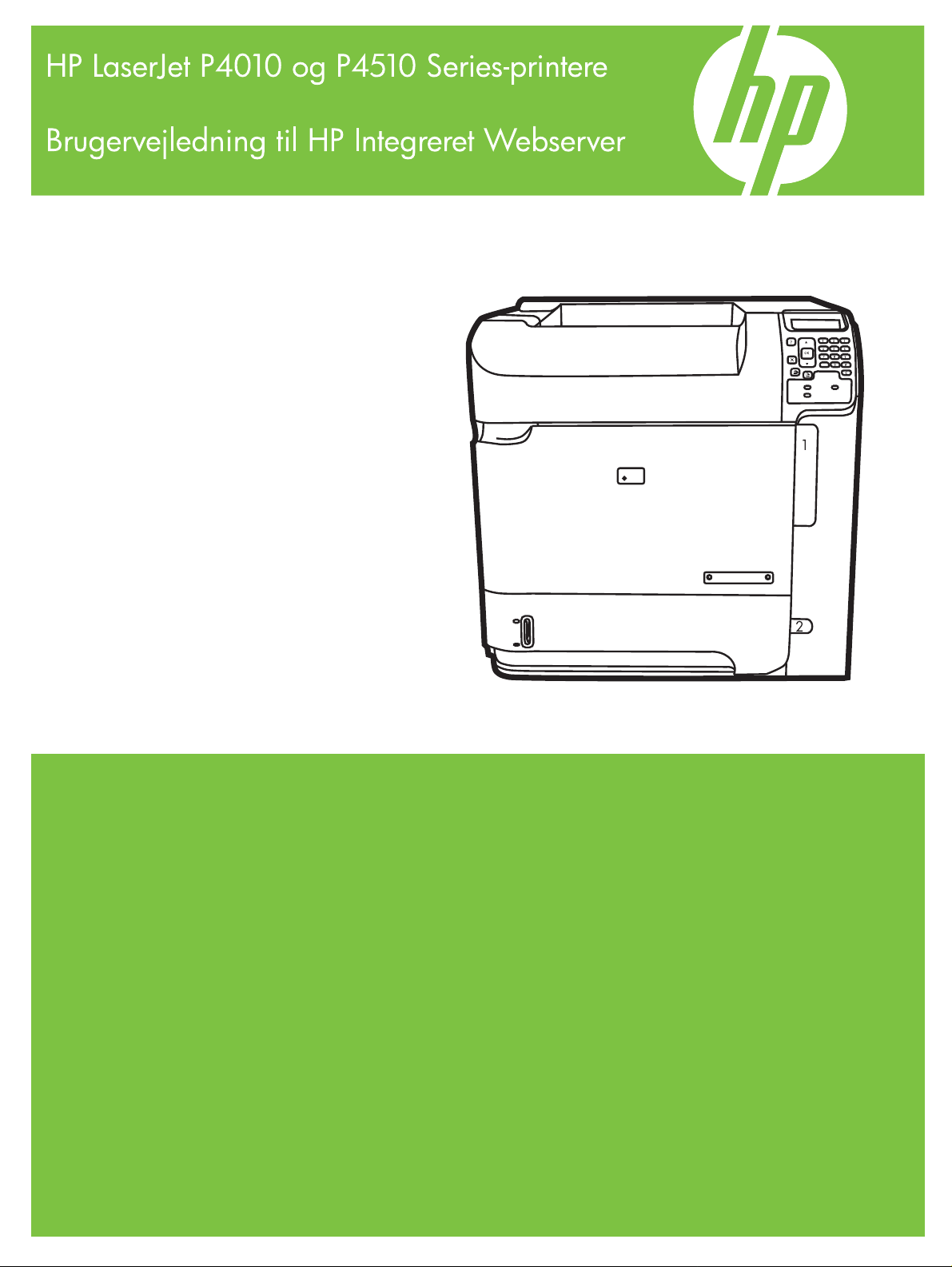
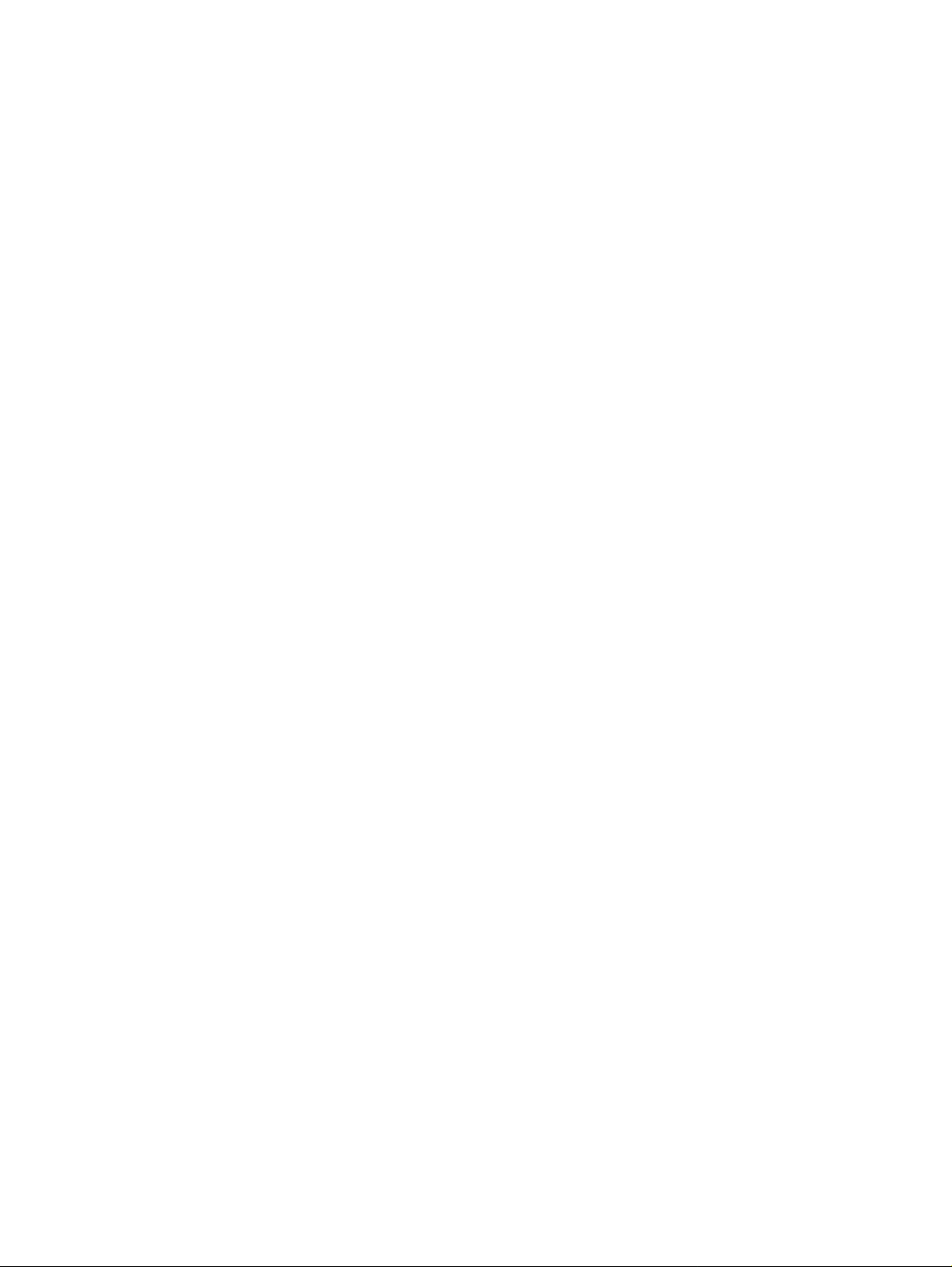
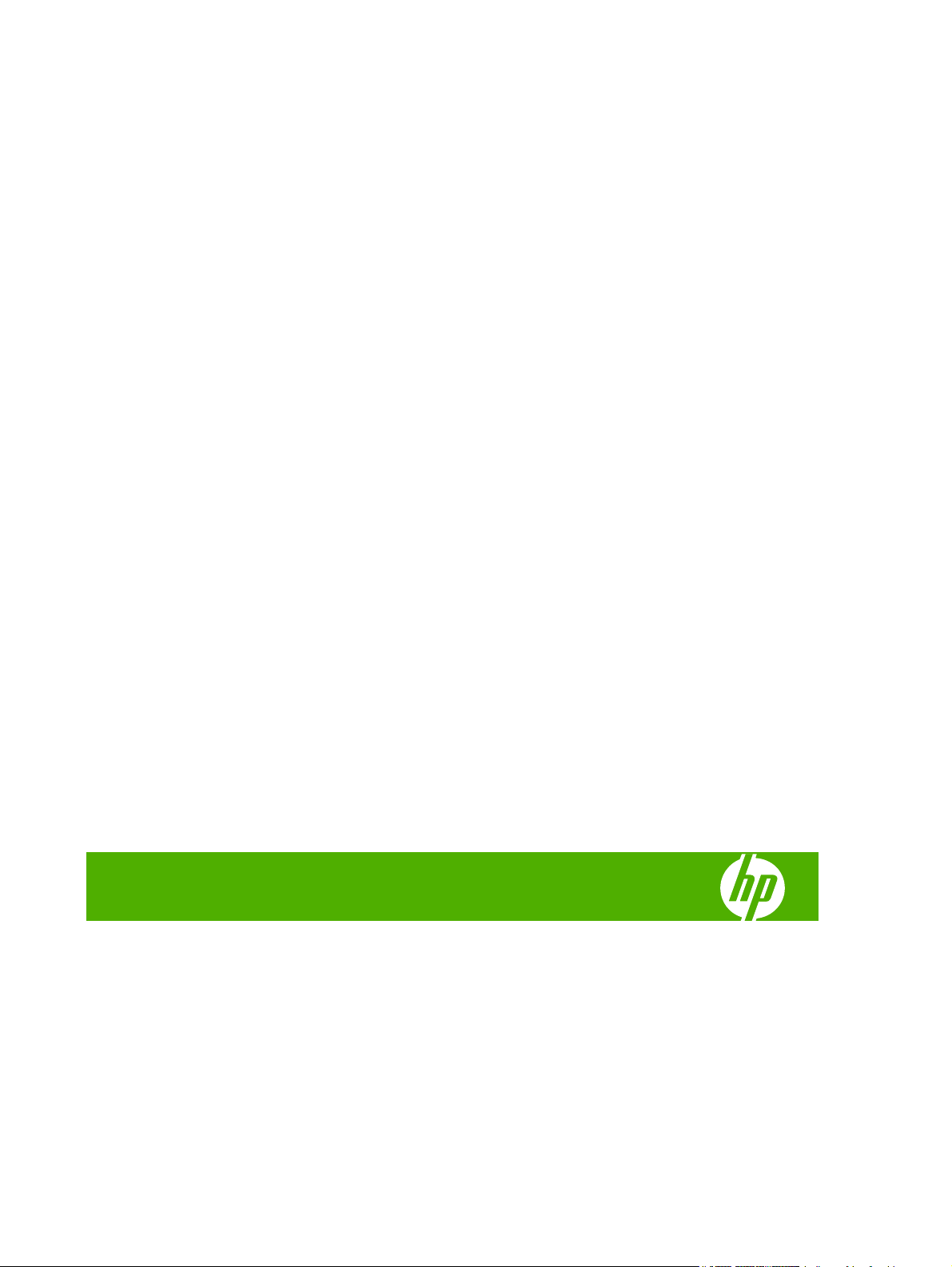
HP Integreret Webserver
Brugervejledning
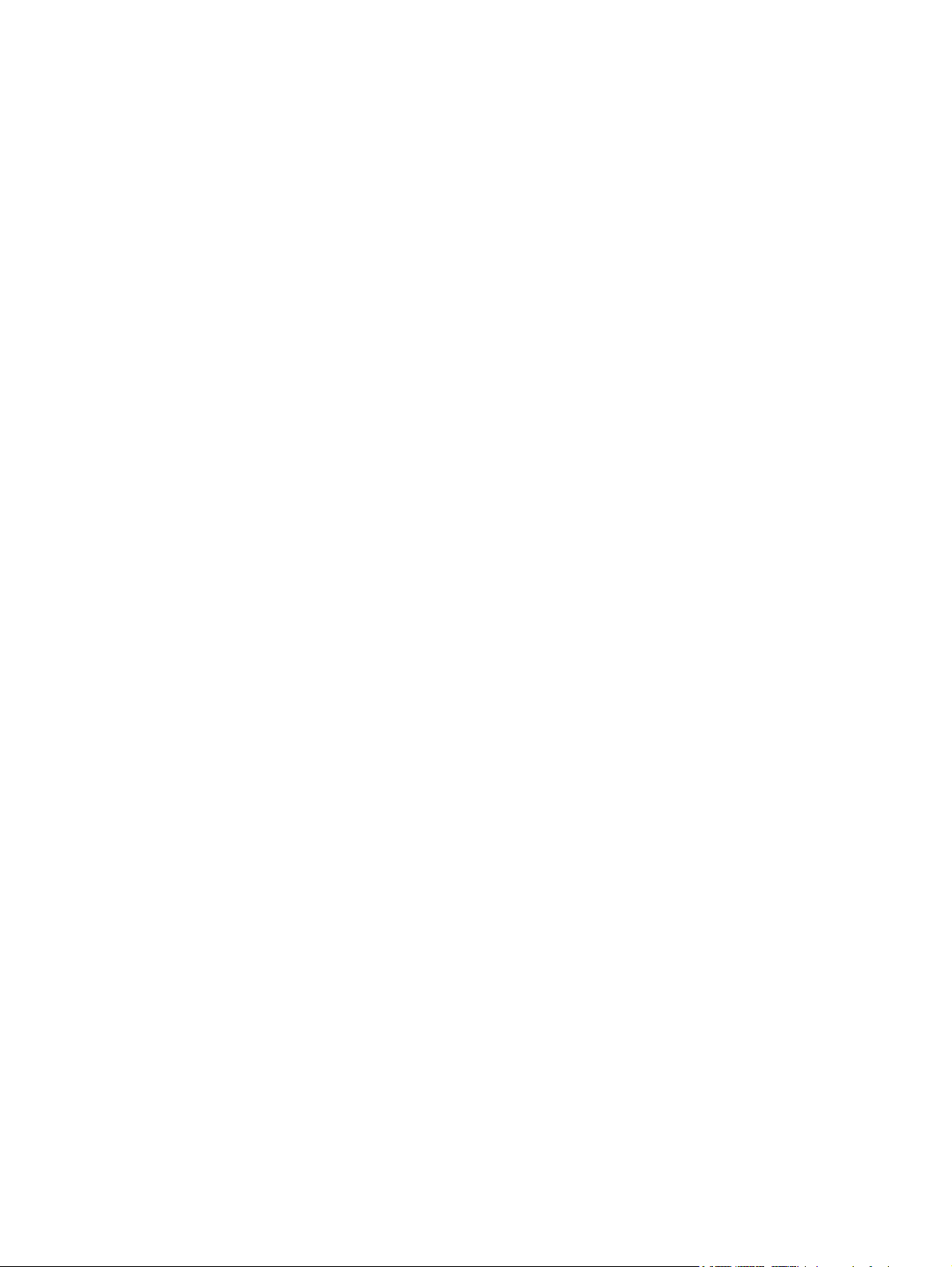
Copyright og garanti
Varemærker og kilder
© 2007 Copyright Hewlett-Packard
Development Company, L.P.
Reproduktion, tilpasning eller oversættelse
uden forudgående skriftlig tilladelse må ikke
finde sted ud over det, som er tilladt i
gældende lov om ophavsret.
Oplysningerne heri kan ændres uden
forudgående varsel.
De eneste gyldige garantier for produkter og
tjenester fra HP er angivet i de
garantierklæringer, der leveres sammen
med de pågældende produkter og tjenester.
Intet heri udgør yderligere garantier. HP er
ikke ansvarlig for tekniske eller
redigeringsmæssige fejl eller mangler heri.
Adobe® og PostScript® er varemærker
tilhørende Adobe Systems Incorporated.
Microsoft® og Windows® er varemærker
registreret i USA og tilhørende Microsoft
Corp.
Edition 1, 8/2007
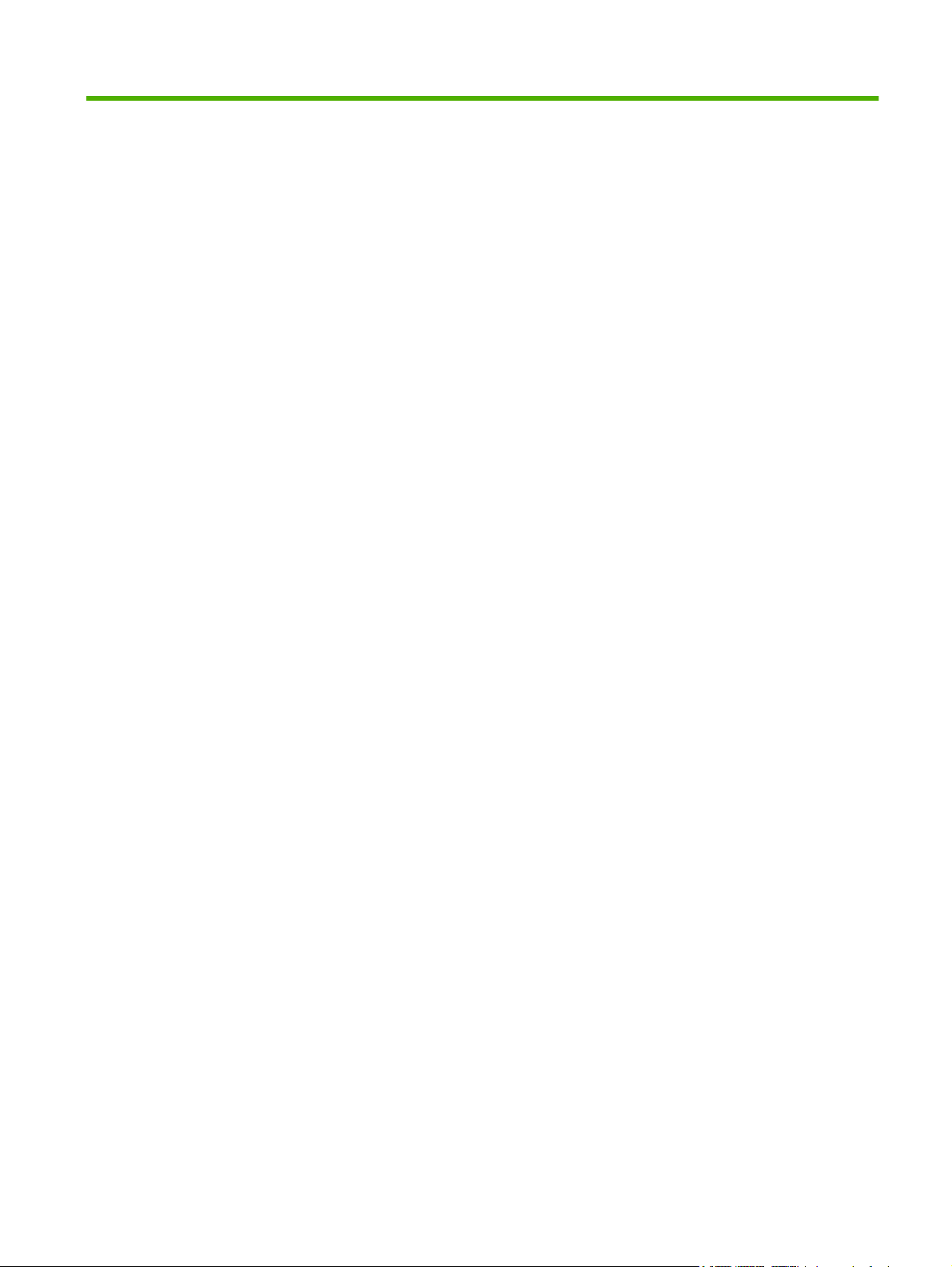
Indholdsfortegnelse
1 Oversigt
Hvad er en integreret webserver? ....................................................................................................... 2
Funktioner ........................................................................................................................... 2
HP Web Jetadmin og HP Integreret Webserver .................................................................. 3
Systemkrav ........................................................................................................................................... 4
Åbning af HP Integreret Webserver ..................................................................................................... 5
Logon og logoff ..................................................................................................................................... 6
Sådan logger du på som administrator ................................................................................ 7
Sådan logger du af som administrator ................................................................................ 7
Navigation i HP Integreret Webserver .................................................................................................. 8
2 Visning af produktstatus fra HP EWS-oplysningsskærmbillederne
Enhedsstatus ..................................................................................................................................... 12
Konfigurationsside .............................................................................................................................. 14
Statusside over forbrugsvarer ............................................................................................................ 16
Hændelseslogside .............................................................................................................................. 18
Side for forbrug ................................................................................................................................... 19
Oplysninger om enhed ....................................................................................................................... 22
Billede af kontrolpanelet ..................................................................................................................... 23
Udskriv ............................................................................................................................................... 24
Udskrivning af en fil eller opdatering af firmware fra skærmbilledet Udskriv ..................... 25
3 Konfigurering af produktet fra skærmbilledet Indstillinger
Konfigurer enhed ................................................................................................................................ 28
Brug af menuerne på skærmbilledet Konfigurer enhed ..................................................... 29
Bakkeformater/typer ........................................................................................................................... 30
E-mail-server ...................................................................................................................................... 31
Konfigurering af udgående e-mail ...................................................................................... 32
Konfigurering af retur-e-mail-adressen .............................................................................. 32
Advarsler ............................................................................................................................................ 33
Brug af skærmbilledet Advarsler sammen med et produkt ............................................... 34
AutoSend ............................................................................................................................................ 38
Sådan aktiveres funktionen AutoSend ............................................................................... 39
Sikkerhed ........................................................................................................................................... 40
Konfigurer sikkerhedsindstillinger ...................................................................................... 42
Guiden HP Jetdirect Sikkerhedskonfiguration ................................................................... 46
Rediger andre links ............................................................................................................................ 48
Tilføjelse af et link .............................................................................................................. 49
Fjernelse af et link .............................................................................................................. 49
DAWW iii
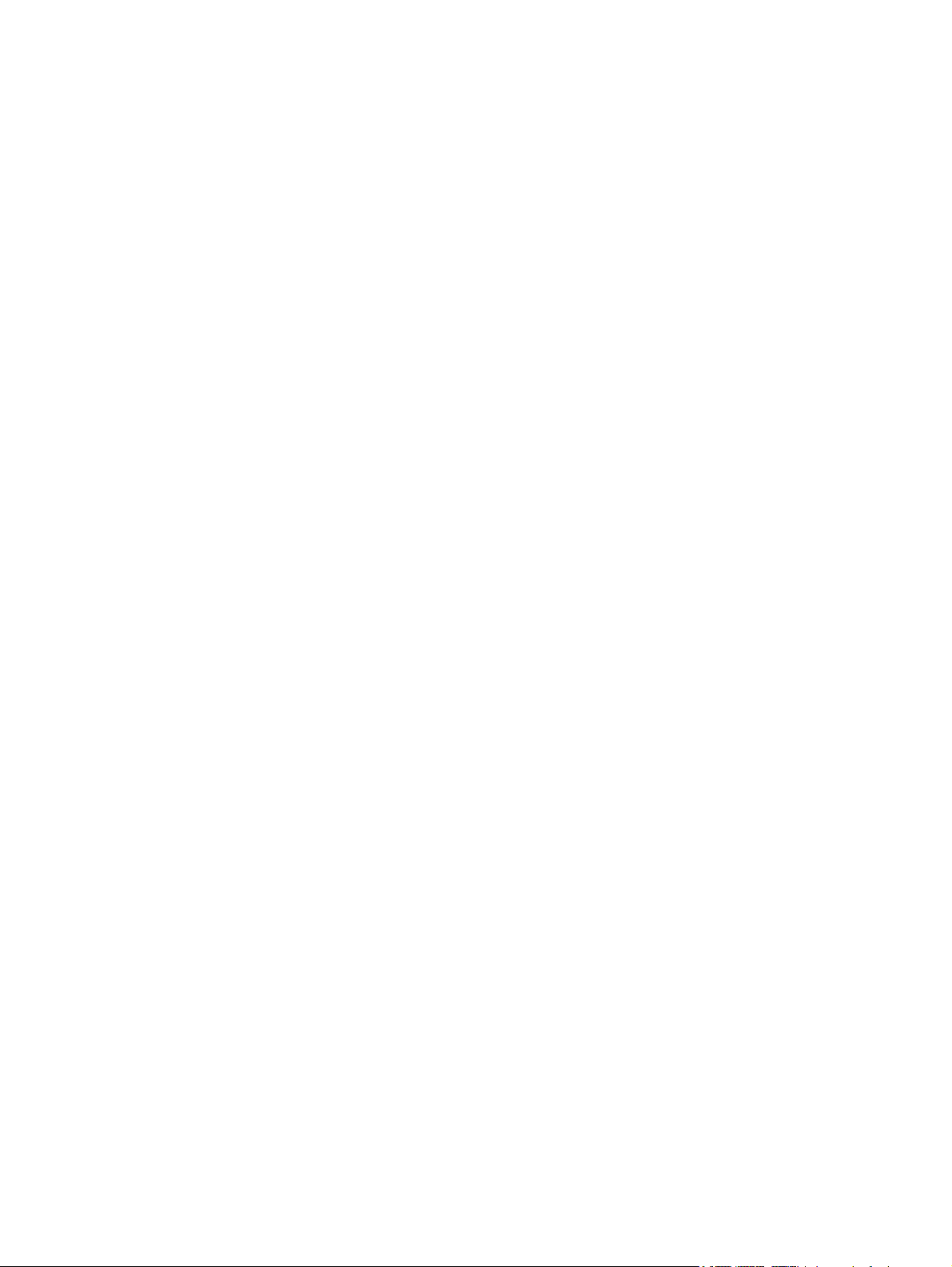
Oplysninger om enhed ....................................................................................................................... 50
Sprog .................................................................................................................................................. 51
Dato og klokkeslæt ............................................................................................................................. 52
Dato-/klokkeslætsformat .................................................................................................... 53
Indstilling af ur .................................................................................................................... 54
Vækningsklokkeslæt .......................................................................................................................... 55
4 Håndtering af netværkshandlinger fra netværksskærmbillederne
Oversigt .............................................................................................................................................. 58
5 Brug af Andre links som en ressource
hp instant support ............................................................................................................................... 62
Sådan fungerer hp instant support .................................................................................... 62
Oplysninger, du kan få fra hp instant support .................................................................... 62
Køb forbrugsvarer .............................................................................................................................. 63
Produktsupport ................................................................................................................................... 64
Vis mig hvordan .................................................................................................................................. 65
Min serviceudbyder og Min servicekontrakt ....................................................................................... 66
Indeks ................................................................................................................................................................. 67
iv DAWW
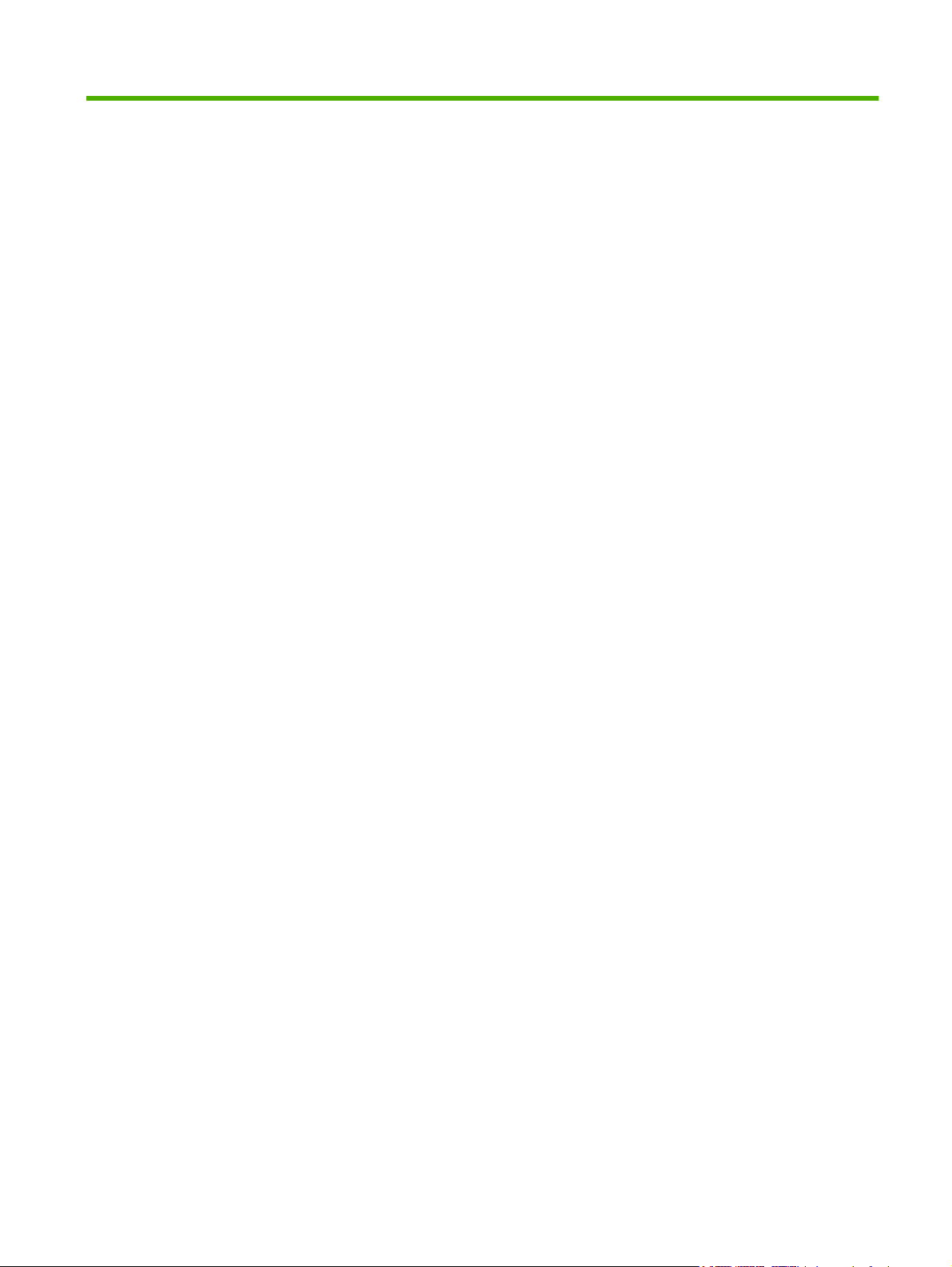
Liste over tabeller
Tabel 1-1 HP Integreret Webserver ................................................................................................................... 8
Tabel 2-1 Enhedsstatus ................................................................................................................................... 12
Tabel 2-2 Konfigurationsside ............................................................................................................................ 15
Tabel 2-3 Statusside over forbrugsvarer .......................................................................................................... 16
Tabel 2-4 Hændelseslogside ............................................................................................................................ 18
Tabel 2-5 Side for forbrug ................................................................................................................................ 20
Tabel 2-6 Udskriv side ...................................................................................................................................... 25
Tabel 3-1 Konfigurer enhed .............................................................................................................................. 28
Tabel 3-2 Bakkeformater/typer ......................................................................................................................... 30
Tabel 3-3 E-mail-server .................................................................................................................................... 31
Tabel 3-4 Advarsler .......................................................................................................................................... 34
Tabel 3-5 AutoSend ......................................................................................................................................... 38
Tabel 3-6 Sikkerhed ......................................................................................................................................... 40
Tabel 3-7 Rediger andre links .......................................................................................................................... 48
Tabel 3-8 Sprog ................................................................................................................................................ 51
Tabel 3-9 Dato og klokkeslæt ........................................................................................................................... 52
Tabel 3-10 Vækningsklokkeslæt ...................................................................................................................... 55
Tabel 4-1 Netværksindstillinger ........................................................................................................................ 58
DAWW v
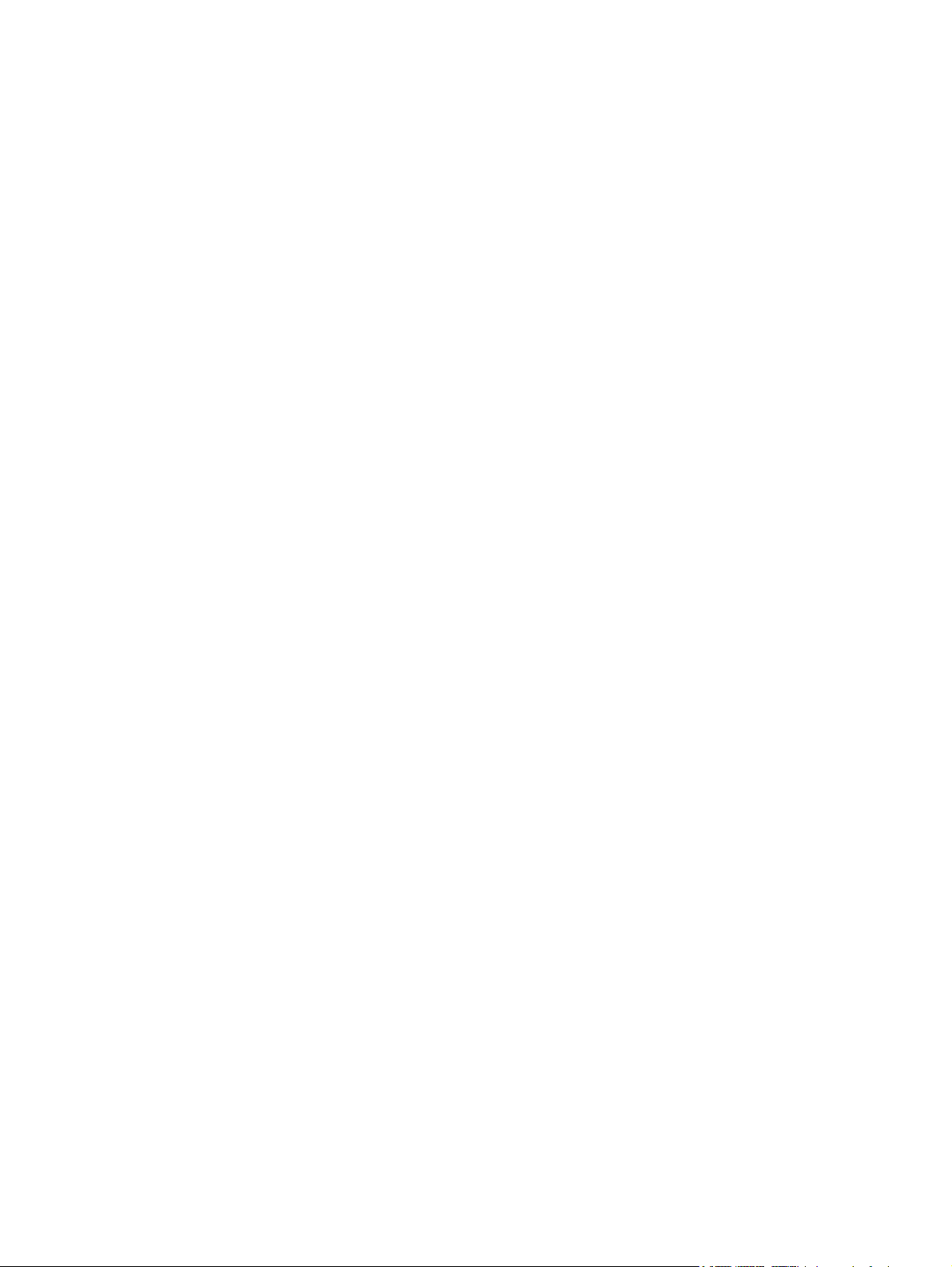
vi DAWW
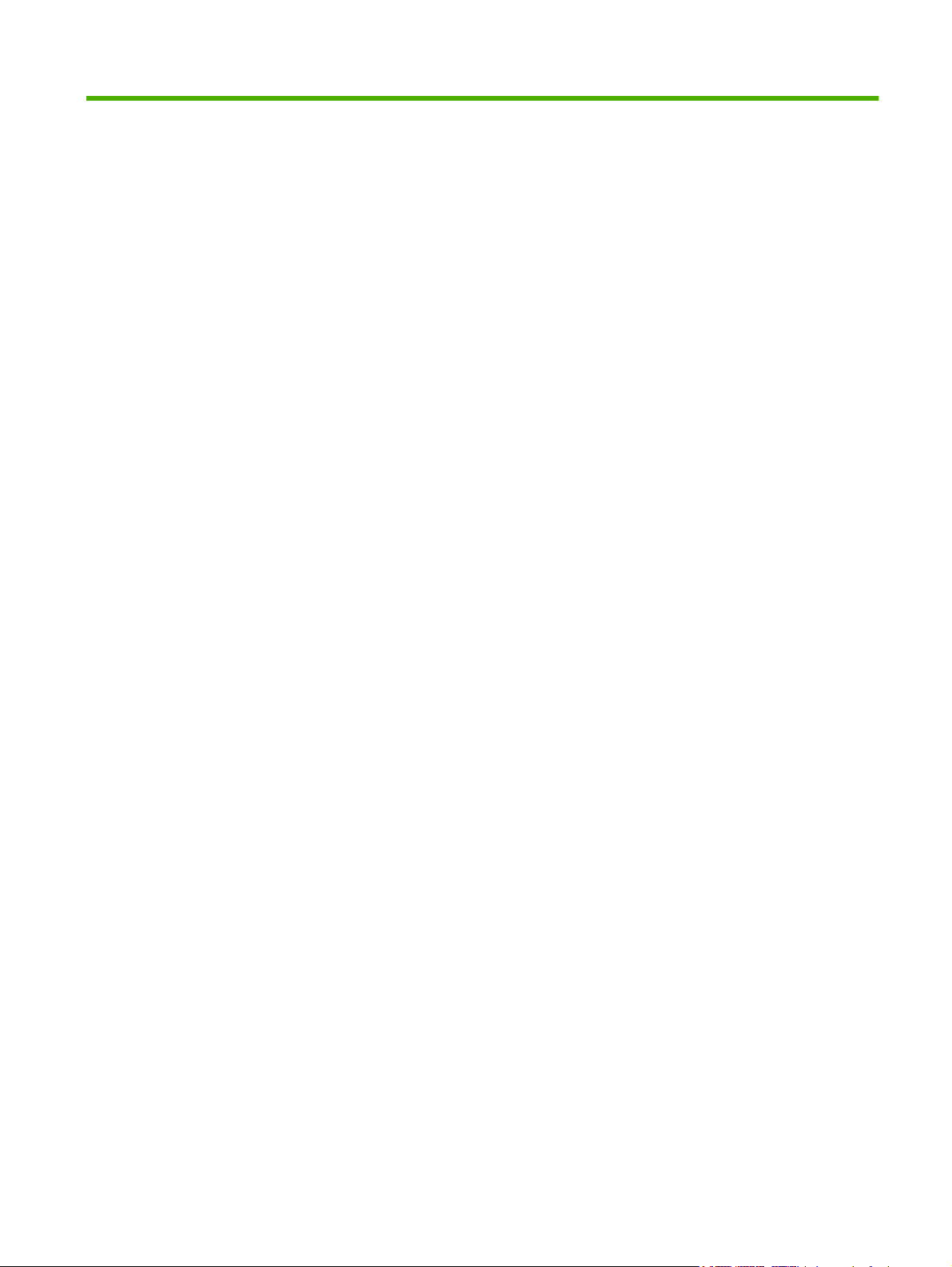
Liste over figurer
Figur 1-1 Dialogboksen Skriv adgangskoden til netværket ................................................................................ 7
Figur 1-2 HP EWS-eksempelskærmbillede ........................................................................................................ 8
Figur 2-1 Skærmbilledet Enhedsstatus ............................................................................................................ 12
Figur 2-2 Skærmbilledet Konfigurationsside .................................................................................................... 14
Figur 2-3 Skærmbilledet Statusside over forbrugsvarer ................................................................................... 16
Figur 2-4 Skærmbilledet Hændelseslogside .................................................................................................... 18
Figur 2-5 Skærmbilledet Side for forbrug ......................................................................................................... 20
Figur 2-6 Skærmbilledet Oplysninger om enhed .............................................................................................. 22
Figur 2-7 Skærmbilledet Billede af Kontrolpanelet ........................................................................................... 23
Figur 2-8 Skærmbilledet Udskriv ...................................................................................................................... 25
Figur 3-1 Skærmbilledet Konfigurer enhed ...................................................................................................... 28
Figur 3-2 Skærmbilledet Bakkeformater/typer .................................................................................................. 30
Figur 3-3 Skærmbilledet E-mail-server ............................................................................................................. 31
Figur 3-4 Skærmbilledet Advarsler ................................................................................................................... 33
Figur 3-5 Skærmbilledet Advarsler - konfiguration ........................................................................................... 34
Figur 3-6 Skærmbilledet Advarsler - test .......................................................................................................... 36
Figur 3-7 Skærmbilledet AutoSend .................................................................................................................. 38
Figur 3-8 Skærmbilledet Sikkerhed .................................................................................................................. 40
Figur 3-9 Skærmbilledet Konfigurer sikkerhedsindstillinger ............................................................................. 42
Figur 3-10 Guiden HP Jetdirect Sikkerhedskonfiguration ................................................................................ 47
Figur 3-11 Skærmbilledet Rediger andre links ................................................................................................. 48
Figur 3-12 Skærmbilledet Oplysninger om enhed ............................................................................................ 50
Figur 3-13 Skærmbilledet Sprog ...................................................................................................................... 51
Figur 3-14 Skærmbilledet Dato og klokkeslæt ................................................................................................. 52
Figur 3-15 Skærmbilledet Dato-/klokkeslætsformat ......................................................................................... 53
Figur 3-16 Skærmbilledet Dato og klokkeslæt – indstilling af ur ...................................................................... 54
Figur 3-17 Skærmbilledet Vækningsklokkeslæt ............................................................................................... 55
Figur 4-1 Skærmbilledet Netværksindstillinger ................................................................................................. 58
Figur 5-1 Skærmbilledet Oplysninger om enhed .............................................................................................. 61
DAWW vii
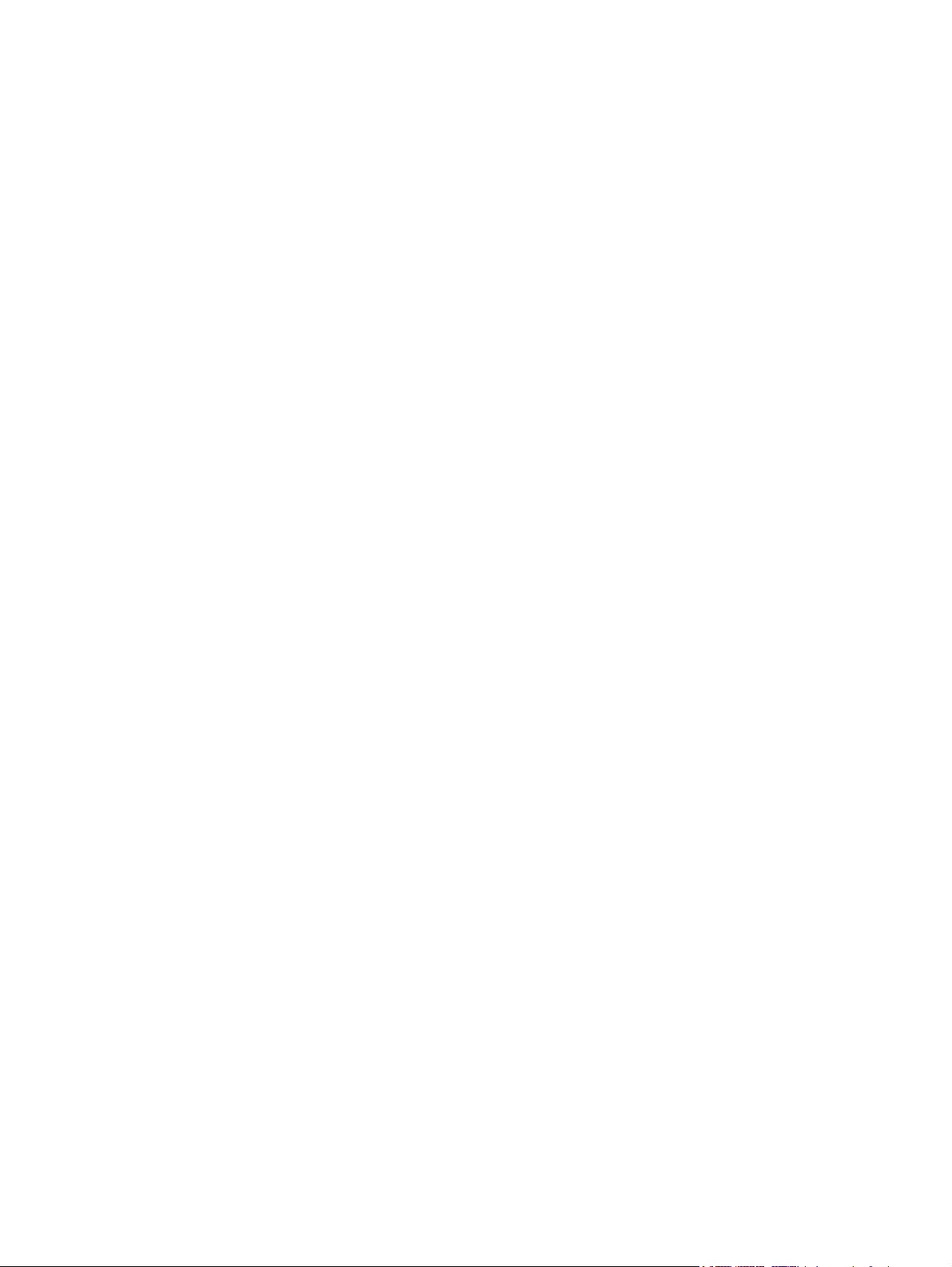
viii DAWW
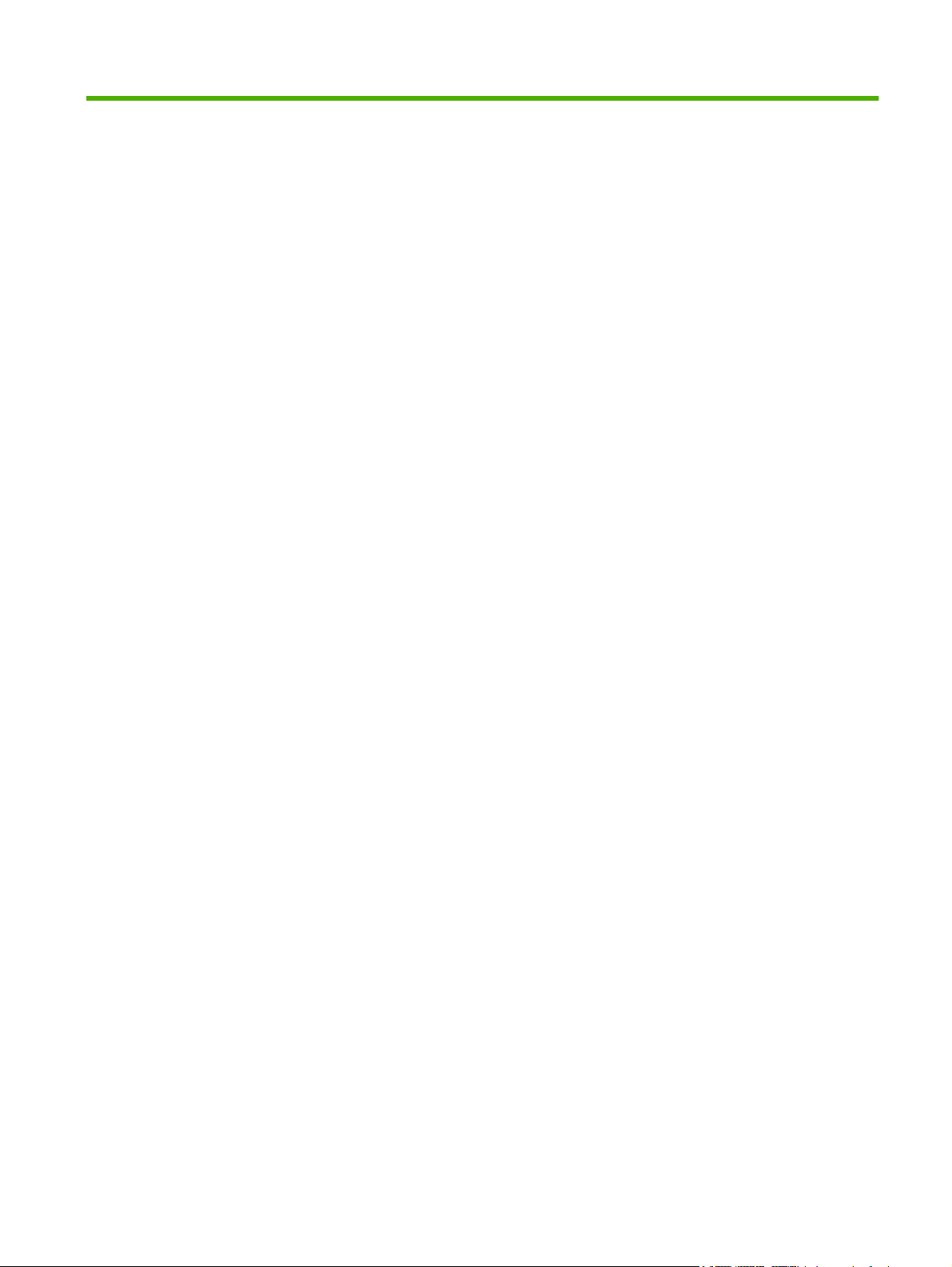
1 Oversigt
DAWW 1
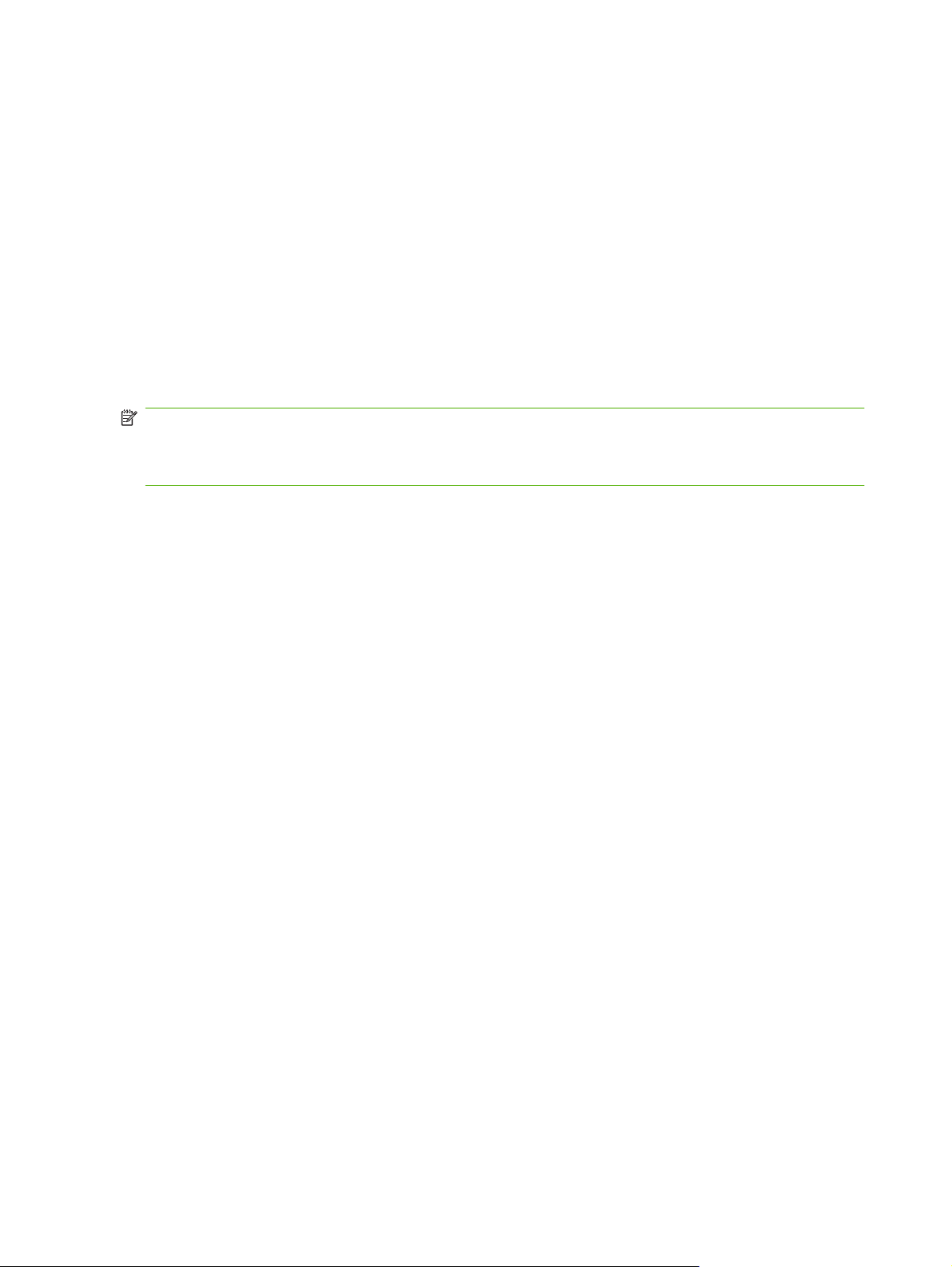
Hvad er en integreret webserver?
En webserver skaber et miljø, hvor webprogrammer kan køre. Det svarer stort set til et operativsystem,
f.eks. Microsoft® Windows®, der skaber et miljø, hvor programmer kan køre på computeren. I en
webbrowser, f.eks. Microsoft Internet Explorer, Apple Safari eller Mozilla Firefox, kan du få vist output
fra en webserver.
En integreret webserver ligger på et hardwareprodukt (f.eks. en printer) i firmwaren i modsætning til
software, der indlæses på en netværksserver.
Fordelen ved en integreret webserver er, at produktet får en brugerflade, der kan åbnes og anvendes
af alle med en netværkscomputer og en standardwebbrowser. Det er ikke nødvendigt at installere eller
konfigurere specialsoftware.
Ved hjælp af HP Integreret Webserver (HP EWS) kan du få vist statusoplysninger om produktet, ændre
indstillinger og administrere produktet på computeren.
BEMÆRK: I denne vejledning bruges ordene "produkt" og "enhed" i flæng. Når produkter eller
enheder omtales i denne vejledning, gælder oplysningerne HP LaserJet-printere eller MFP'er eller
HP Digital Senders. Yderligere oplysninger om, hvilke funktioner din printer, MFP eller digitale afsender
understøtter, finder du i den dokumentation, der fulgte med produktet.
Funktioner
Du kan bruge HP EWS til at få vist produkt- og netværksstatus og til at håndtere udskrivningsfunktioner
fra computeren i stedet for på produktets kontrolpanel. Med HP EWS kan du udføre disse opgaver:
Overføre firmwareopdateringer.
●
Få vist meddelelser på kontrolpanelet og oplysninger om produktstatus
●
Afgøre, hvor meget der er tilbage af forbrugsvarer, og konfigurere specifikke bestillingsoplysninger
●
for forbrugsvarer
Få adgang til siden om teknisk support til produktet
●
Få adgang til specifik support til de seneste produkthændelser
●
Tilføje op til fem ekstra links eller tilpasse links til andre websteder (hvis en permanent lagerenhed
●
er tilgængelig).
Få vist og ændre produktkonfiguration, f.eks. bakkekonfigurationer
●
Få vist og ændre netværkskonfigurationer
●
Få vist og udskrive oplysningssider, f.eks. konfigurationssiden
●
Modtage advarsler om produkthændelser, f.eks. når produktet har en lav beholdning af
●
forbrugsvarer, via e-mail. Konfigurer fire forskellige destinationslister for hver bruger
(administratorer og service) med op til 20 modtagere på hver af de fire lister (hvis en permanent
lagerenhed er tilgængelig).
Vælge det sprog, som skærmbillederne i HP EWS skal vises på
●
Udskrive til et produkt fra HP uden at have installeret printerdriveren til produktet
●
Spare på energien ved at planlægge udsættelse af dvaletilstand for produktet, så produktet går i
●
dvaletilstand efter et stykke tid, hvor det ikke er blevet brugt
2 Kapitel 1 Oversigt DAWW
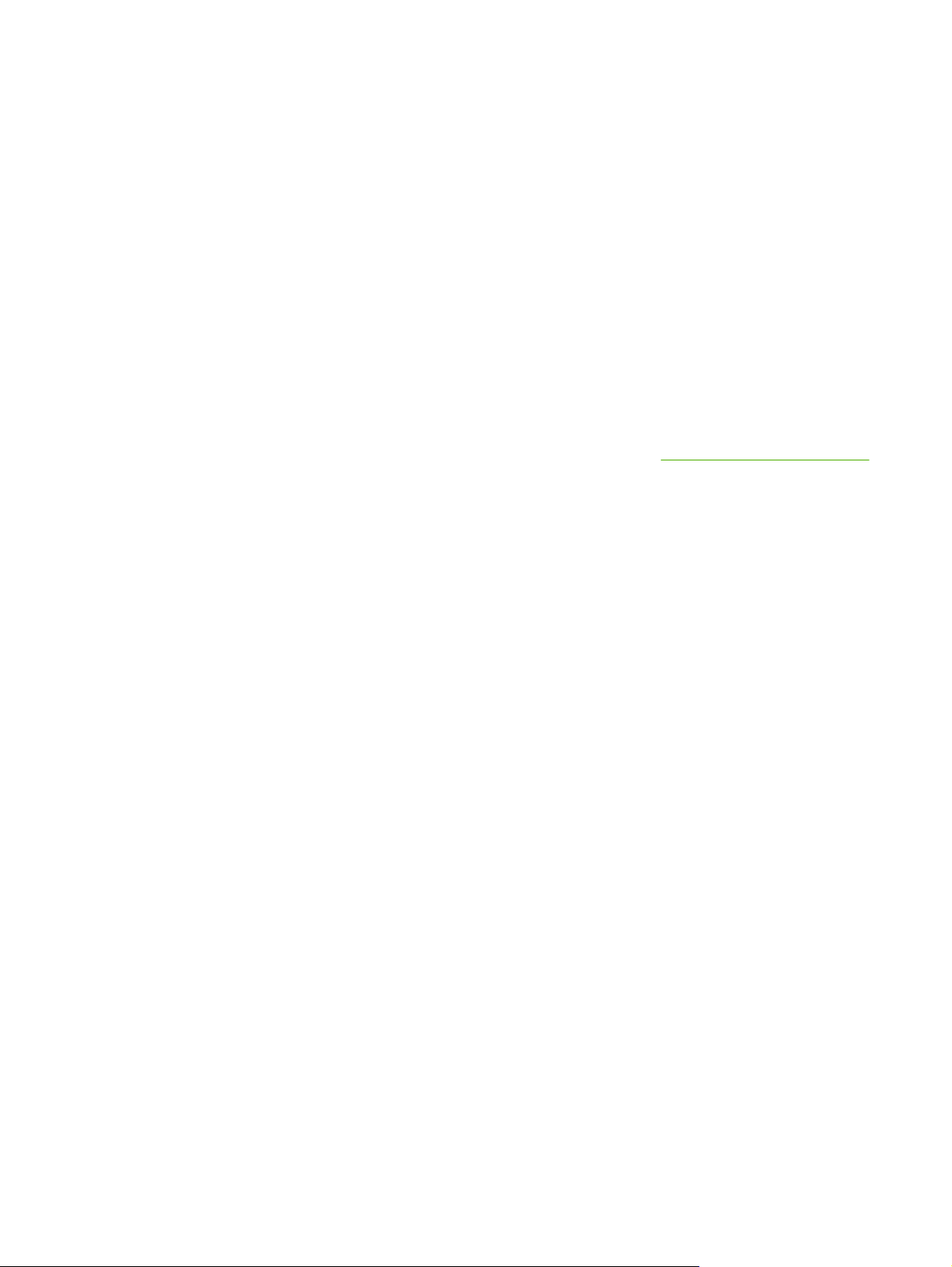
Planlægge vækningsklokkeslæt for hver dag, så initialisering og kalibrering er fuldført, når
●
produktet skal bruges
Jævnligt sende oplysninger om produktet og anvendelse af forbrugsvarer til serviceudbyderen.
●
Konfigurere sikkerhedsindstillinger for produktet.
●
HP Web Jetadmin og HP Integreret Webserver
HP Web Jetadmin er et webbaseret systemadministrationsværktøj, som kan bruges sammen med en
webbrowser. HP EWS og HP Web Jetadmin arbejder sammen for at imødekomme alle dine behov for
produkthåndtering. Du kan bruge softwaren til at installere og håndtere netværksprodukter effektivt.
Netværksadministratorer kan håndtere netværksprodukter eksternt, uanset hvor de befinder sig.
HP EWS er en enkel og brugervenlig løsning til håndtering af de enkelte produkter i miljøer med et
begrænset antal produkter. I miljøer med flere produkter kan du dog med fordel bruge HP Web Jetadmin
til at håndtere grupper af produkter. Ved hjælp af HP Web Jetadmin kan du finde, håndtere og
konfigurere flere produkter på én gang.
HP Web Jetadmin kan hentes på HP onlinesupport (HP Web Jetadmin
www.hp.com/go/webjetadmin).
DAWW Hvad er en integreret webserver? 3
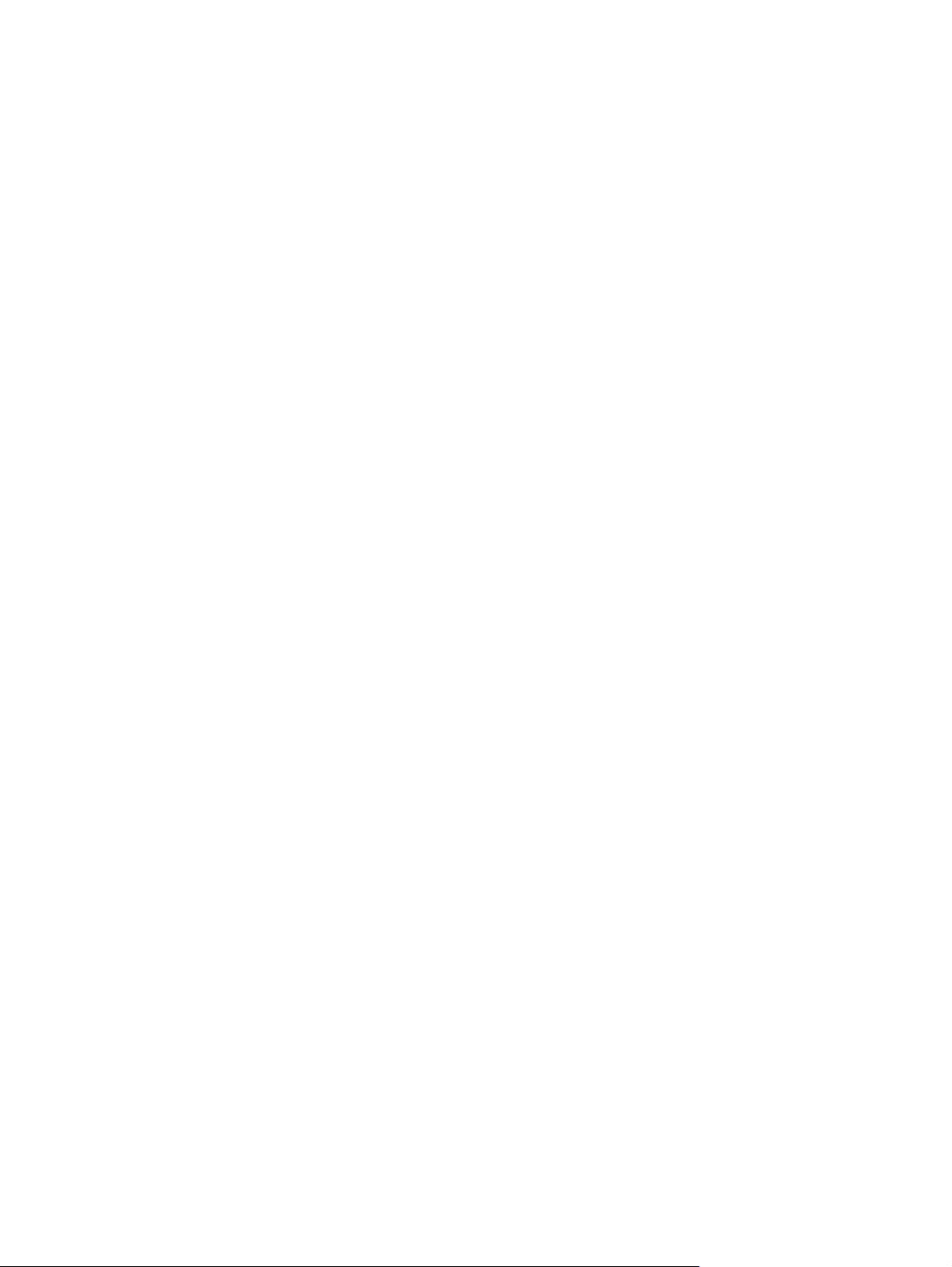
Systemkrav
For at kunne bruge HP EWS skal du have følgende komponenter:
En understøttet webbrowser. Browsere, der understøtter integrerede webservere, omfatter (men
●
er ikke begrænset til) følgende:
Konqueror 3.5 eller nyere
◦
Microsoft Internet Explorer 6.0 eller nyere
◦
Mozilla Firefox 1.0 eller nyere
◦
Opera 9.0 eller nyere
◦
Safari 1.0 eller nyere
◦
En TCP/IP-baseret netværksforbindelse (Transmission Control Protocol/Internet Protocol).
●
En HP Jetdirect-printerserver (integreret eller EIO) installeret i produktet.
●
4 Kapitel 1 Oversigt DAWW
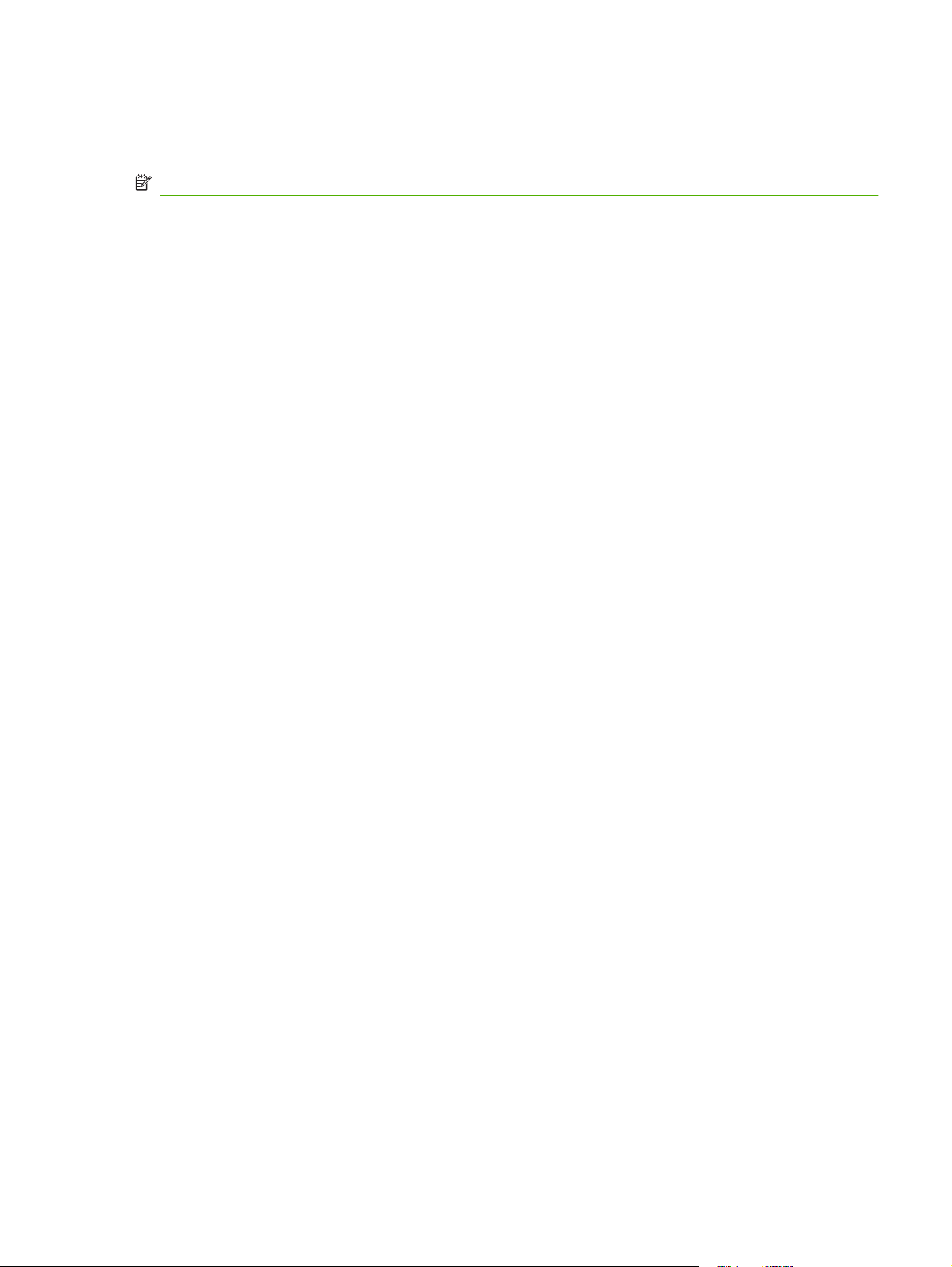
Åbning af HP Integreret Webserver
Brug følgende procedure til at åbne HP EWS.
BEMÆRK: Du kan ikke få vist HP EWS-skærmbilleder uden for en firewall.
1. Åbn en understøttet webbrowser.
2. I feltet Adresse eller Gå til skal du skrive IPv4 eller IPv6 TCP/IP-adressen, værtsnavnet eller det
konfigurerede værtsnavn, der er tilknyttet produktet. Se følgende eksempler.
IPv4 TCP/IP-adresse: http://192.168.1.1
●
IPv6 TCP/IP-adresse: http://[2001:0ba0:0000:0000:0000:0000:0000:1234]
●
Værtsnavn: npiXXXXXX
●
Hvis du ikke kender TCP/IP-adressen for produktet, kan du finde den i menuen på kontrolpanelet eller
ved at udskrive en konfigurationsside. Se den brugervejledning, der fulgte med produktet, for at få
yderligere oplysninger.
DAWW Åbning af HP Integreret Webserver 5
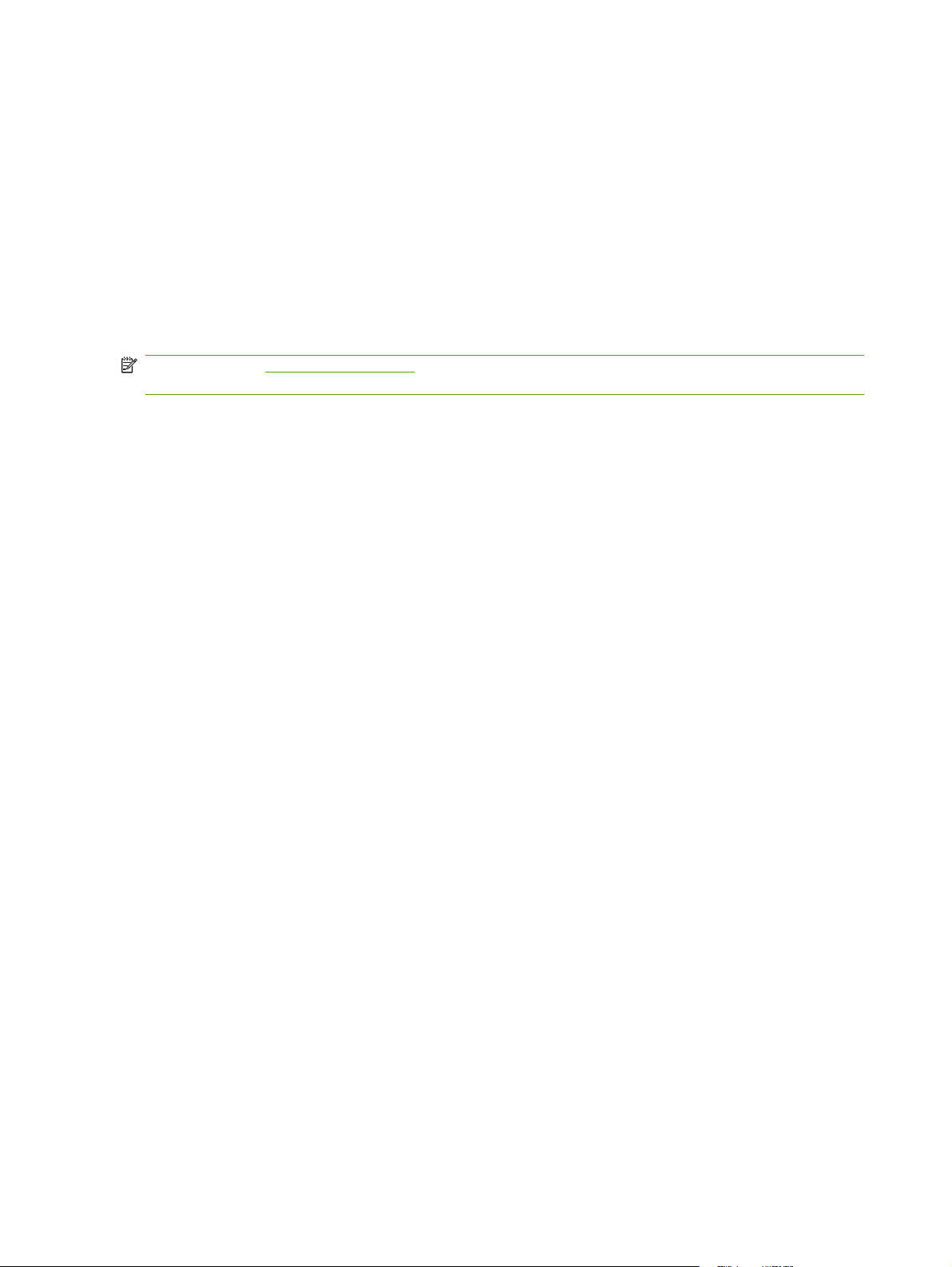
Logon og logoff
HP EWS indeholder skærmbilleder, hvor du kan få vist produktoplysninger og ændre
konfigurationsindstillinger. De viste skærmbilleder og de tilknyttede indstillinger varierer, afhængigt af
hvordan du får adgang til HP EWS: som regel en it-administrator eller en serviceudbyder. Disse
adgangskoder kan tilpasses af en it-administrator eller en serviceudbyder.
I en adgangskodebeskyttet HP EWS er det kun fanen Oplysninger, der er tilgængelig for brugere, som
ikke logger på med adgangskoden. Hvis der ikke er angivet en adgangskode (hvilket er standard), er
alle fanerne synlige.
Hvis der er angivet en adgangskode, skal du logge på som it-administrator eller som serviceudbyder
for at få adgang til de beskyttede HP EWS-faner (Indstillinger og Netværk).
BEMÆRK: Se Sikkerhed på side 40 for at få oplysninger om ændring af adgangskoder som it-
administrator. Hvis du er serviceudbyder, kan du se produktservicemanualen.
6 Kapitel 1 Oversigt DAWW
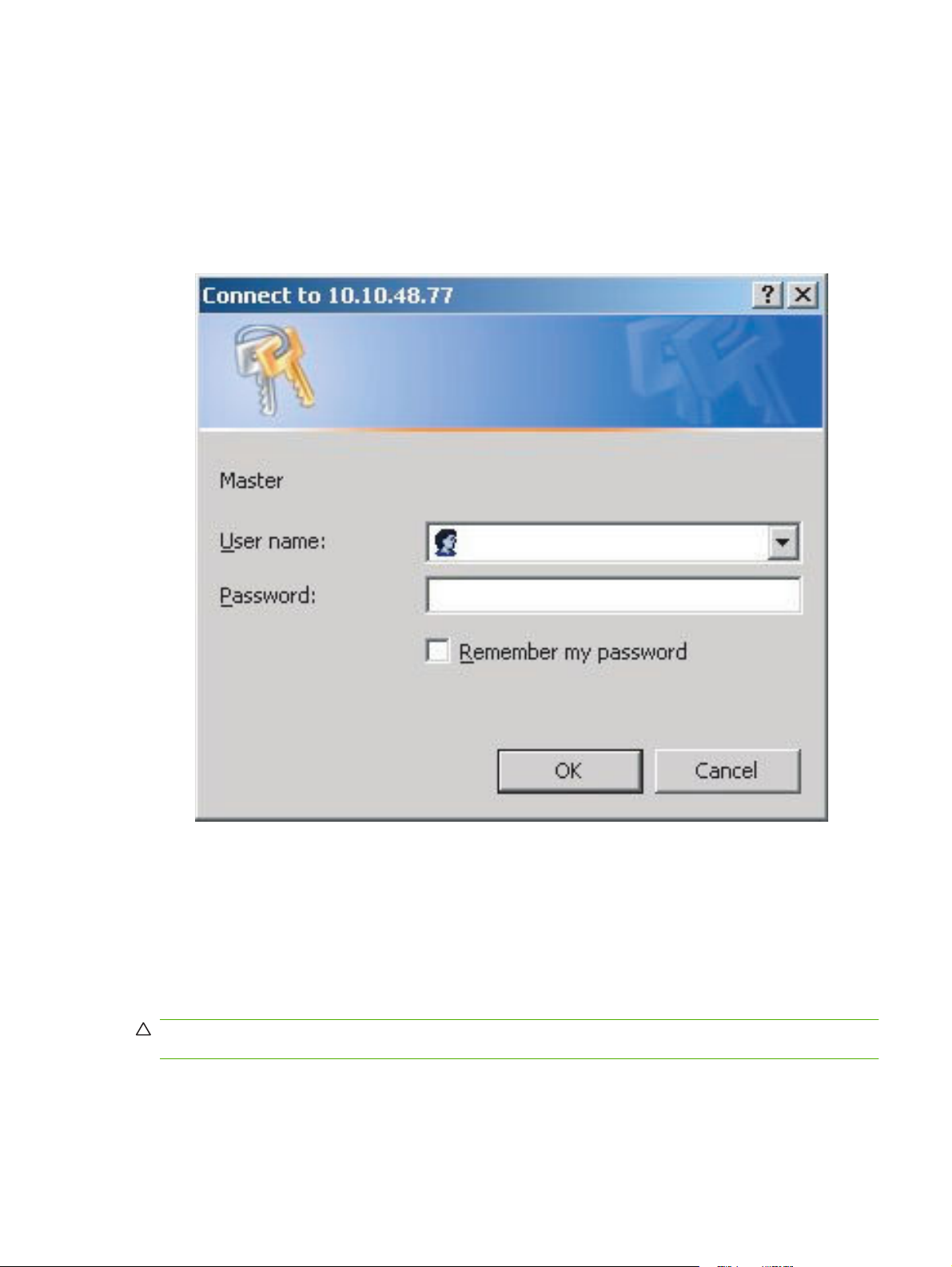
Sådan logger du på som administrator
Benyt følgende fremgangmåde for at logge på HP EWS som administrator.
1. Når du har åbnet IWS, skal du klikke på linket Log på i øverste højre hjørne af skærmbilledet.
Dialogboksen Skriv adgangskoden til netværket åbnes som vist i følgende illustration.
Udseendet af logonskærmbilledet kan variere, afhængigt af operativsystemet og browseren.
Figur 1-1 Dialogboksen Skriv adgangskoden til netværket
2. Skriv administrator som brugernavn, indtast din adgangskode, og klik derefter på OK.
Sådan logger du af som administrator
Benyt følgende fremgangsmåde for at logge af.
1. Klik på linket Log af.
2. Luk browseren for at fuldføre logoff.
FORSIGTIG: Hvis du ikke lukker browseren, er der stadig forbindelse til produktet HP EWS, og det
kan udgøre en sikkerhedsrisiko.
DAWW Logon og logoff 7
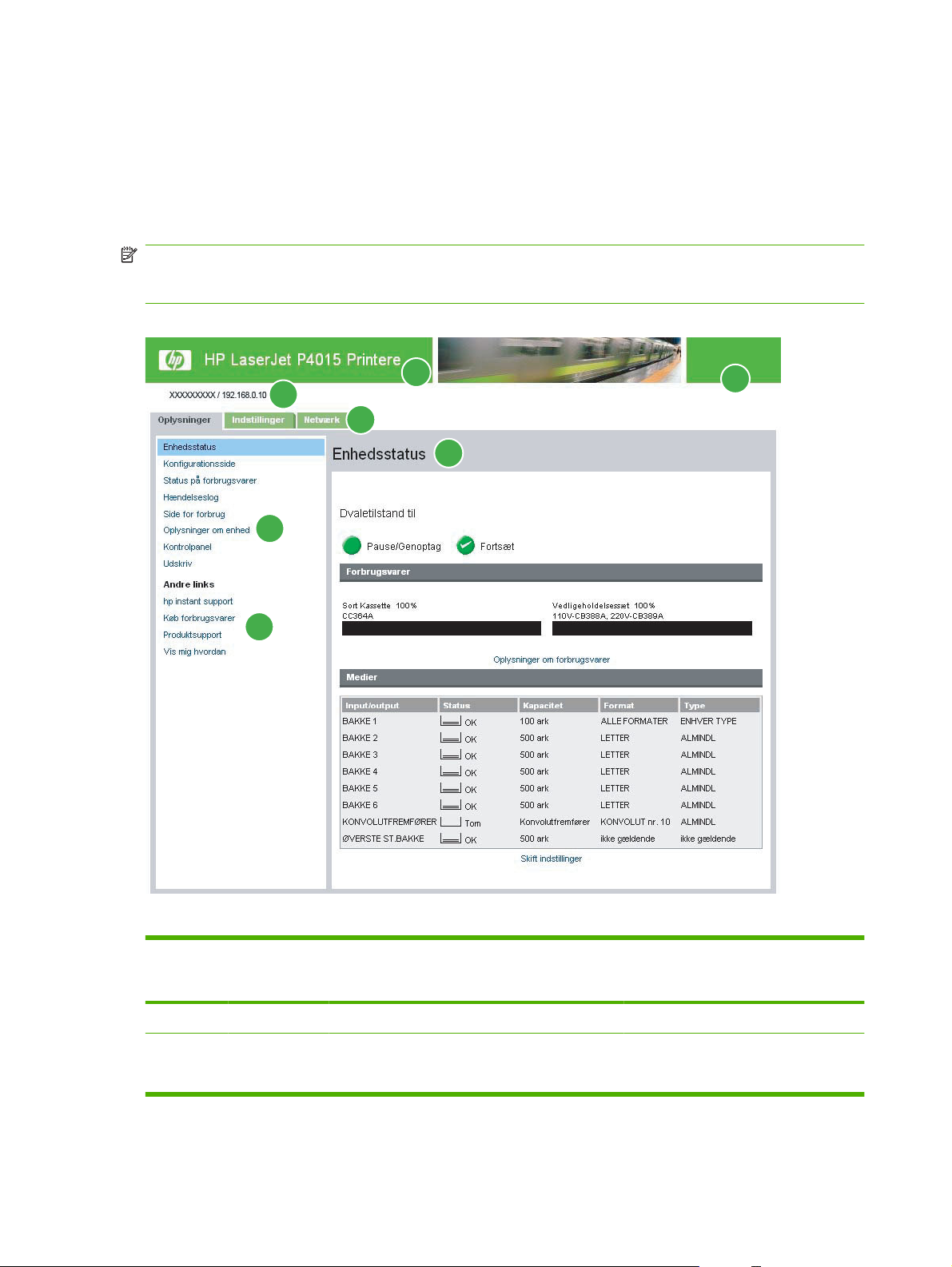
Navigation i HP Integreret Webserver
Du kan navigere gennem skærmbillederne i HP EWS ved at klikke på en af fanerne (f.eks.
Oplysninger eller Indstillinger) og derefter klikke på en af menuerne på navigationsbjælken til venstre
på skærmbilledet.
Følgende illustration og tabel indeholder oplysninger om HP EWS-skærmbillederne.
BEMÆRK: Udseendet af HP EWS-skærmbillederne kan variere fra illustrationerne i denne
brugervejledning, afhængigt af produktfunktionerne og de indstillinger, som it-administratoren har
fastlagt.
Figur 1-2 HP EWS-eksempelskærmbillede
5
4
2
3
1
6
7
Tabel 1-1 HP Integreret Webserver
Nummer HP EWS-
skærmfunktion
1 Produktnavn Få vist produktnavnet.
2TCP/IP-
adresse på
produktet
8 Kapitel 1 Oversigt DAWW
Beskrivelse Yderligere oplysninger
Få vist IP-adressen på produktet.
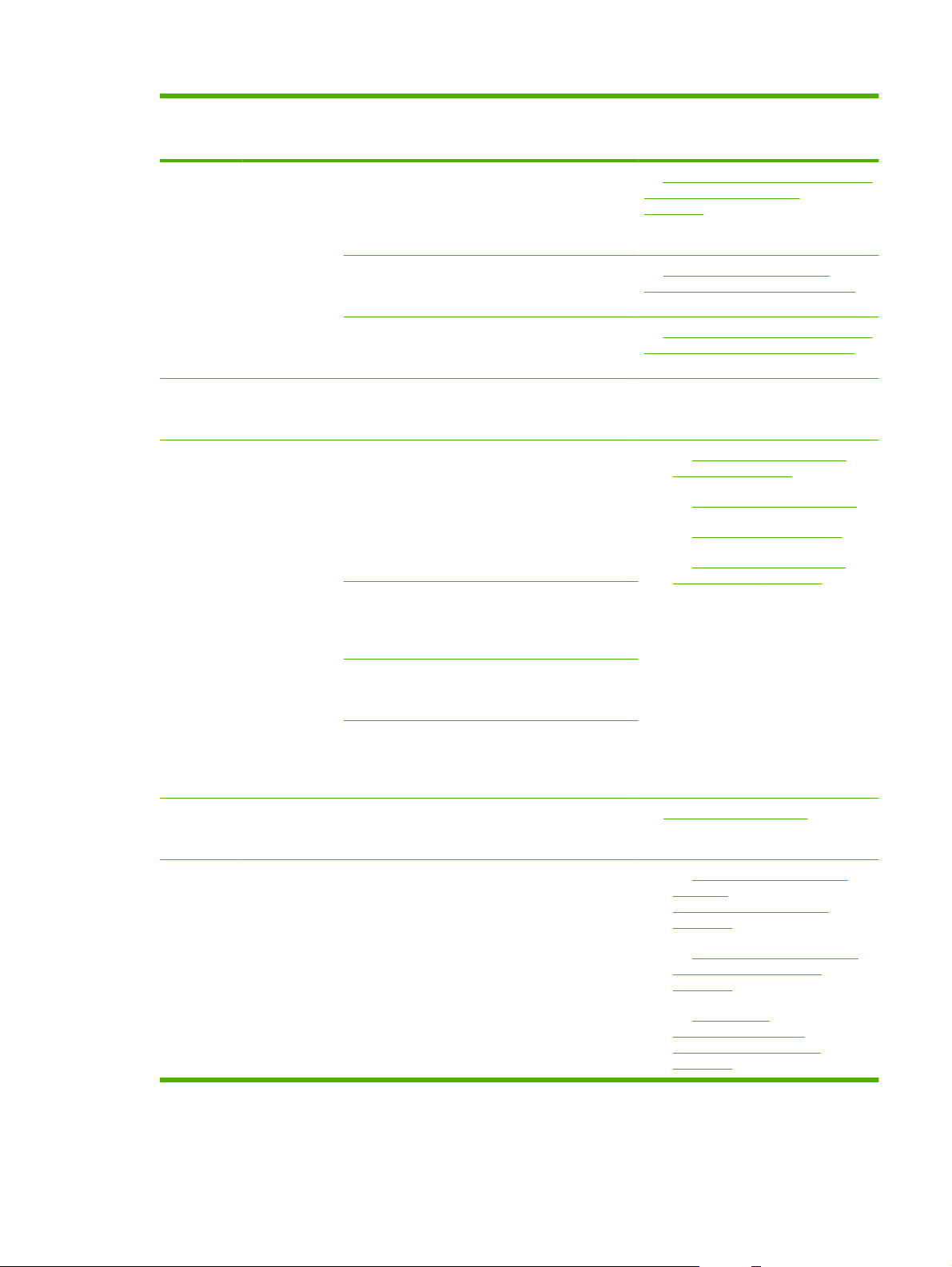
Tabel 1-1 HP Integreret Webserver (fortsat)
Nummer HP EWS-
skærmfunktion
3 Faner Fanen Oplysninger Få vist oplysninger om
4 Menuer Forskellige menuer
5 Andre links hp instant support Opret forbindelse til
Beskrivelse Yderligere oplysninger
produktet. Du kan ikke
konfigurere produktet ved
hjælp af skærmbillederne
under denne fane.
Fanen Indstillinger Brug funktionerne under
Fanen Netværk Få vist netværksstatus, og
under de enkelte
faner
Køb forbrugsvarer Brug internettet til at
denne fane til at
konfigurere produktet.
konfigurer produktets
netværksindstillinger.
Klik på en fane for at få vist
menuerne.
webressourcer, som kan
hjælpe dig med at løse
problemer, og som
beskriver, hvilke
yderligere tjenester der er
tilgængelige for dit produkt
fra HP.
bestille originale HPforbrugsvarer til HPproduktet.
Se Visning af produktstatus fra HP EWS-
oplysningsskærmbillederne
på side 11.
Se Konfigurering af produktet fra
skærmbilledet Indstillinger på side 27.
Se Håndtering af netværkshandlinger fra
netværksskærmbillederne på side 57.
Brug af Andre links som en
Se
●
ressource på side 61.
hp instant support på side 62.
Se
●
Produktsupport på side 64.
Se
●
Se
●
Min serviceudbyder og Min
servicekontrakt på side 66.
Produktsupport Brug produktspecifik
Vis mig hvordan Få vist trinvis vejledning til
6 Log på/Log af Forskelligt for hver
brugertype
7 Skærmbillede Varierer, afhængigt
af menupunkt
hjælp på HP's websted til
at løse et problem.
udførelse af
printeropgaver og løsning
af problemer.
Log på som itadministrator eller
serviceudbyder.
Klik på et menupunkt for at
få vist et skærmbillede.
Se Logon og logoff på side 6.
Se Visning af produktstatus fra
●
HP EWSoplysningsskærmbillederne
på side 11.
Konfigurering af produktet fra
Se
●
skærmbilledet Indstillinger
på side 27.
Se
●
Håndtering af
netværkshandlinger fra
netværksskærmbillederne
på side 57.
DAWW Navigation i HP Integreret Webserver 9

10 Kapitel 1 Oversigt DAWW
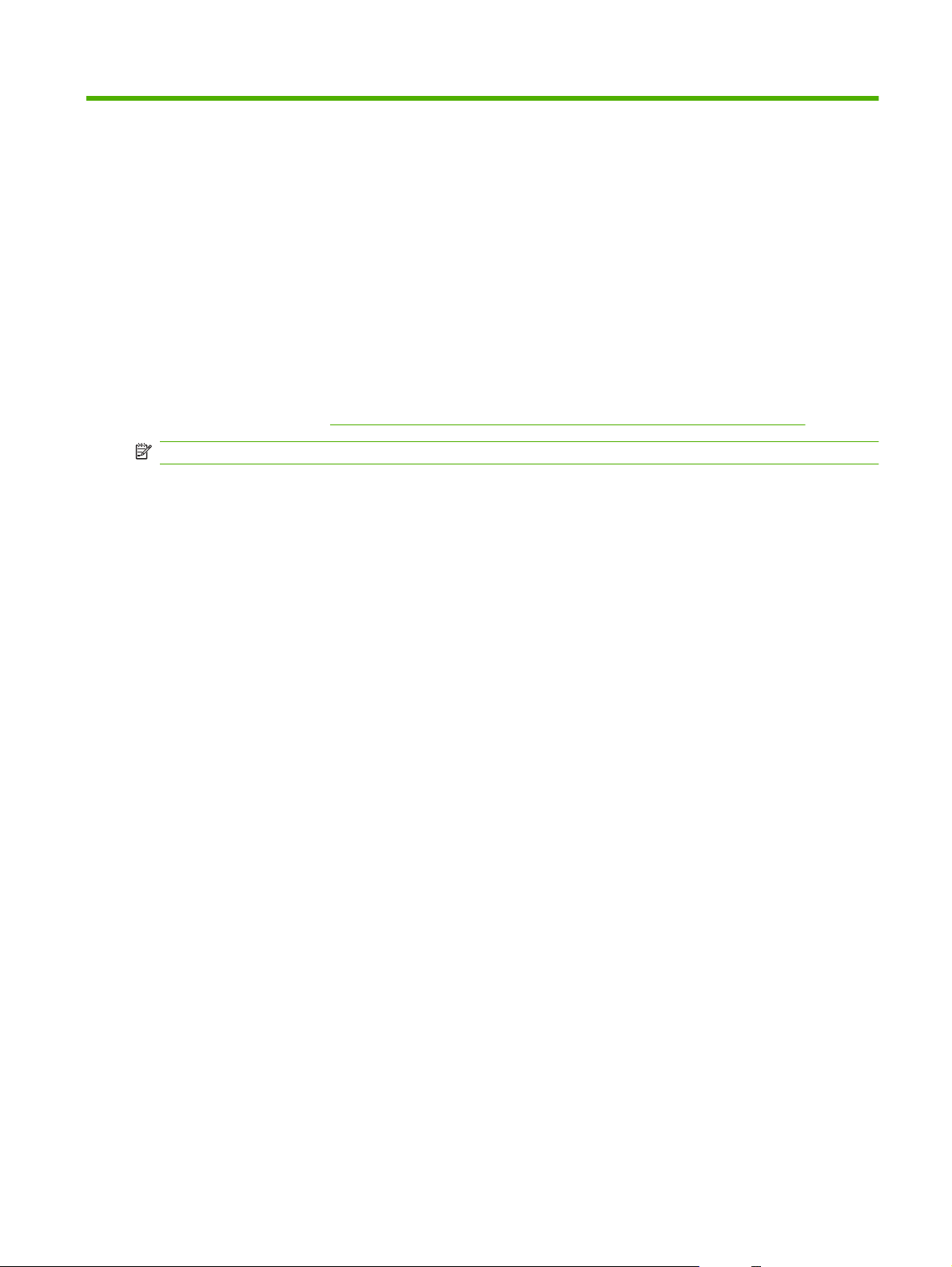
2 Visning af produktstatus fra HP EWS-
oplysningsskærmbillederne
De skærmbilleder, der er tilgængelige via fanen Oplysninger, er kun informative. Du kan ikke
konfigurere produktet fra disse skærmbilleder. Hvis du vil konfigurere produktet via HP EWS, kan du
finde oplysninger under
BEMÆRK: Nogle produkter understøtter ikke alle disse skærmbilleder.
Konfigurering af produktet fra skærmbilledet Indstillinger på side 27.
DAWW 11
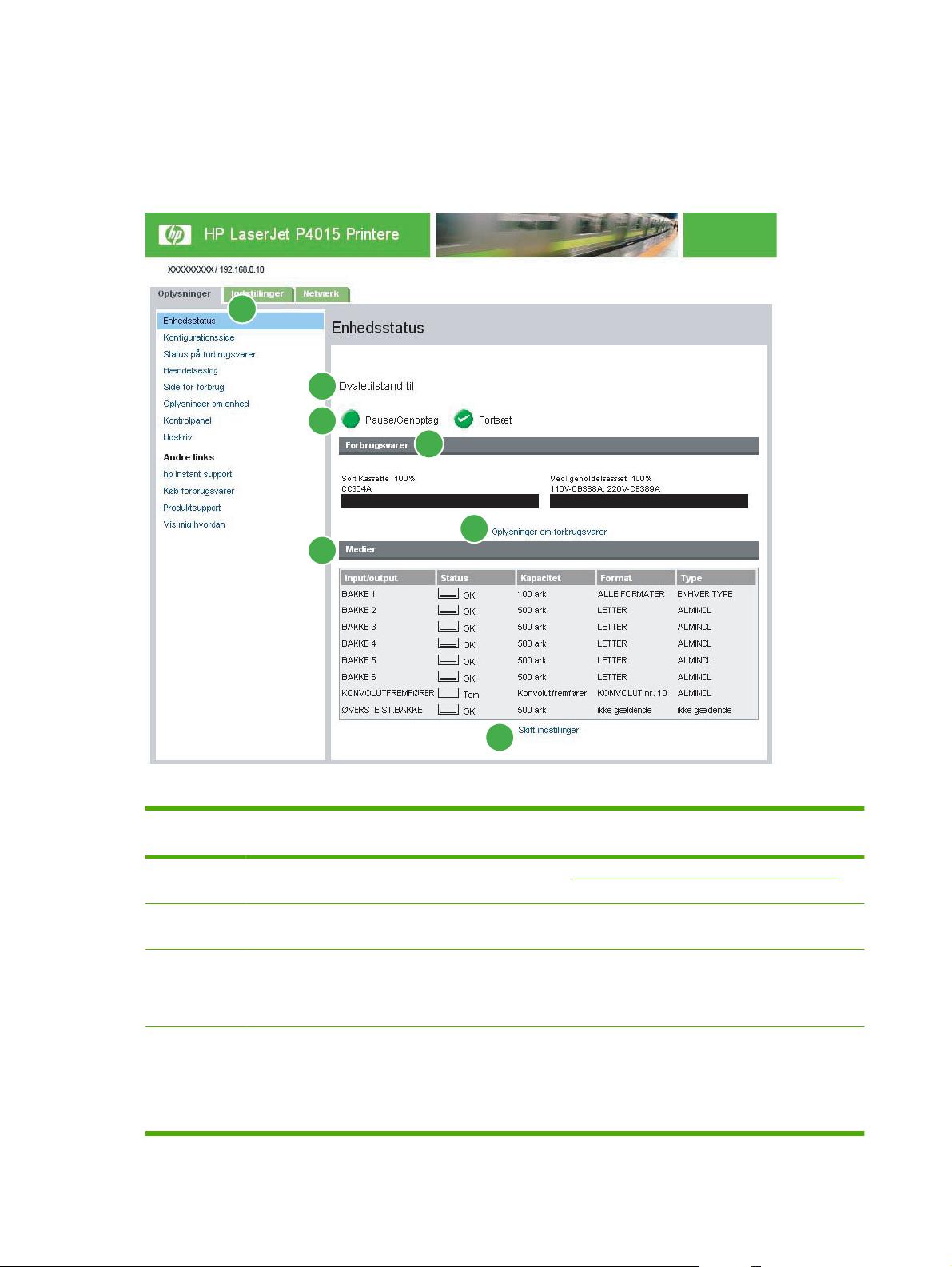
Enhedsstatus
På skærmbilledet Enhedsstatus kan du få vist produktets aktuelle status. I følgende illustration og tabel
beskrives, hvordan du bruger dette skærmbillede.
Figur 2-1 Skærmbilledet Enhedsstatus
1
2
3
4
5
6
7
Tabel 2-1 Enhedsstatus
Nummer Område af
skærmbilledet
1 HP EWS-faner
og -menuer
2 Status Viser enhedens status (de samme oplysninger, som vises på kontrolpanelets
3 Kontrolpanelets
knapper
4 Forbrugsvarer Viser den resterende levetid i procent og genbestillingsvarenummeret for hver
12 Kapitel 2 Visning af produktstatus fra HP EWS-oplysningsskærmbillederne DAWW
Oplysninger eller funktion i området
Yderligere oplysninger findes i Navigation i HP Integreret Webserver på side 8.
display).
Brug disse knapper på kontrolpanelet på samme måde som på produktet. Du
vælger, hvilke knapper på kontrolpanelet der skal vises på skærmbilledet
Enhedsstatus, ved at åbne skærmbilledet Sikkerhed under fanen Indstillinger
og vælge Konfigurer sikkerhedsindstillinger.
forbrugsvare. Yderligere oplysninger:
Uautoriseret/ikke-HP-patron er installeret
●
Ikke-understøttet patron
●
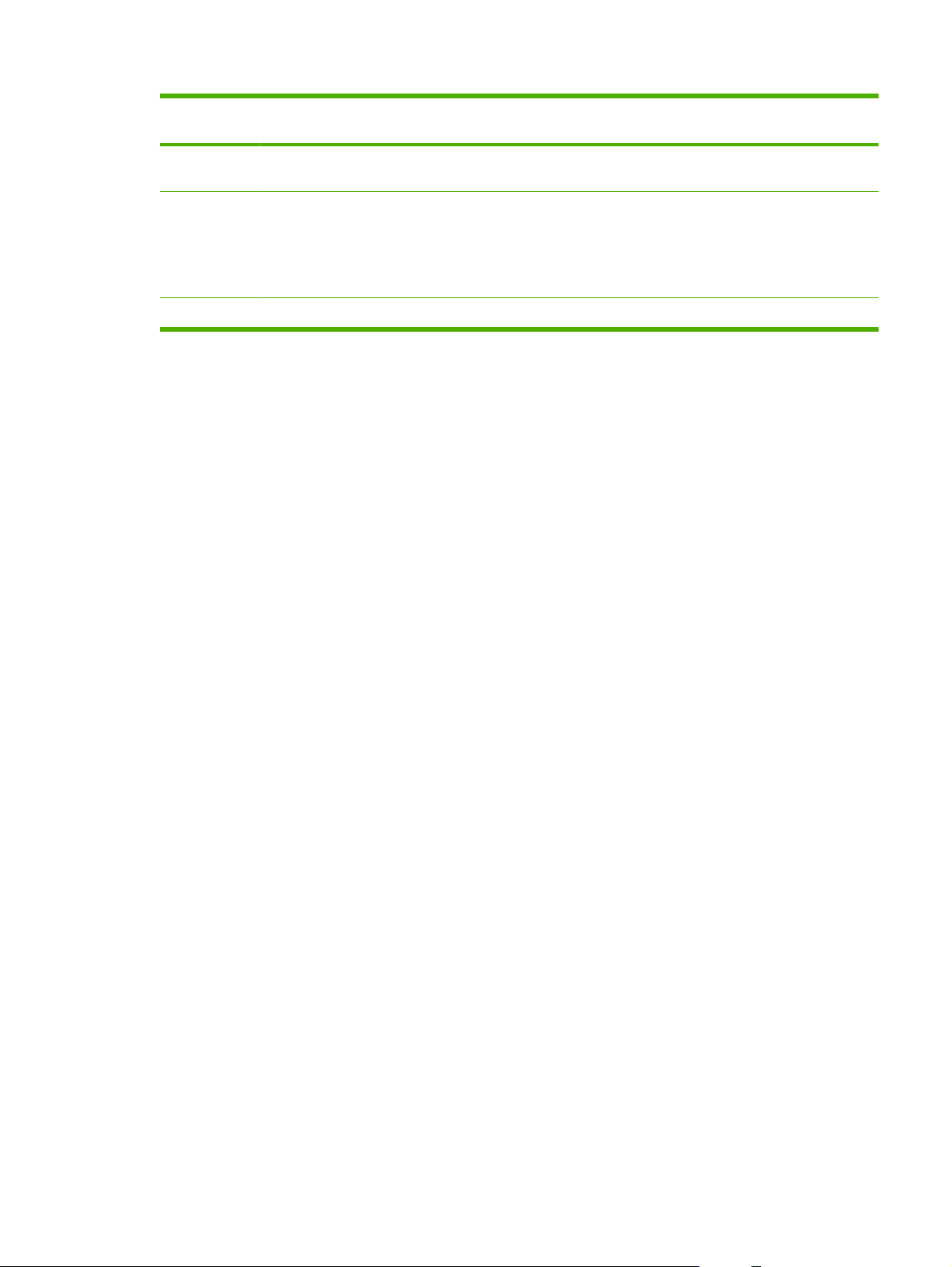
Tabel 2-1 Enhedsstatus (fortsat)
Nummer Område af
skærmbilledet
5 Oplysninger om
forbrugsvarer
6 Medier Viser status og konfigurationsoplysninger for papir- og udskriftsbakkerne.
7 Skift indstillinger Åbner skærmbilledet Konfigurer enhed, hvor du kan skifte papirtypeindstillinger.
Oplysninger eller funktion i området
Åbner skærmbilledet Status på forbrugsvarer, hvor du kan se oplysninger om
produktets forbrugsvarer.
Mediestatus er OK, indtil bakken er helt tom. Når bakken er tom, er status Tom.
Når bakken er åben, er status Ukendt, når niveauoplysningerne ikke er
tilgængelige.
DAWW Enhedsstatus 13
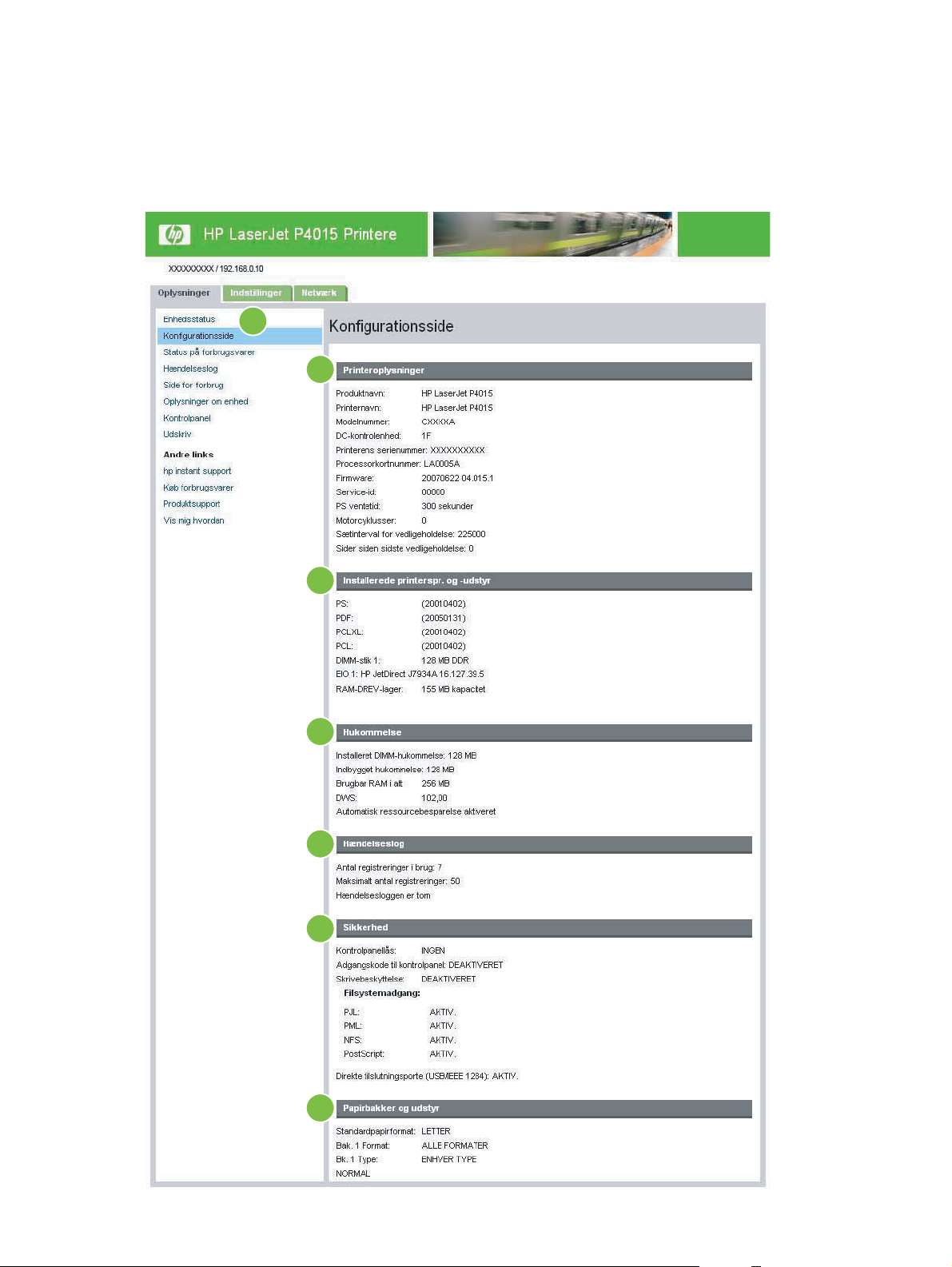
Konfigurationsside
På skærmbilledet Konfigurationsside kan du få vist de aktuelle produktindstillinger, afhjælpe
fejlfindingsproblemer og kontrollere installationen af ekstraudstyr, f.eks. DIMM'er (Dual Inline Memory
Modules). I følgende illustration og tabel beskrives, hvordan du bruger dette skærmbillede.
Figur 2-2 Skærmbilledet Konfigurationsside
1
2
3
4
5
6
7
14 Kapitel 2 Visning af produktstatus fra HP EWS-oplysningsskærmbillederne DAWW
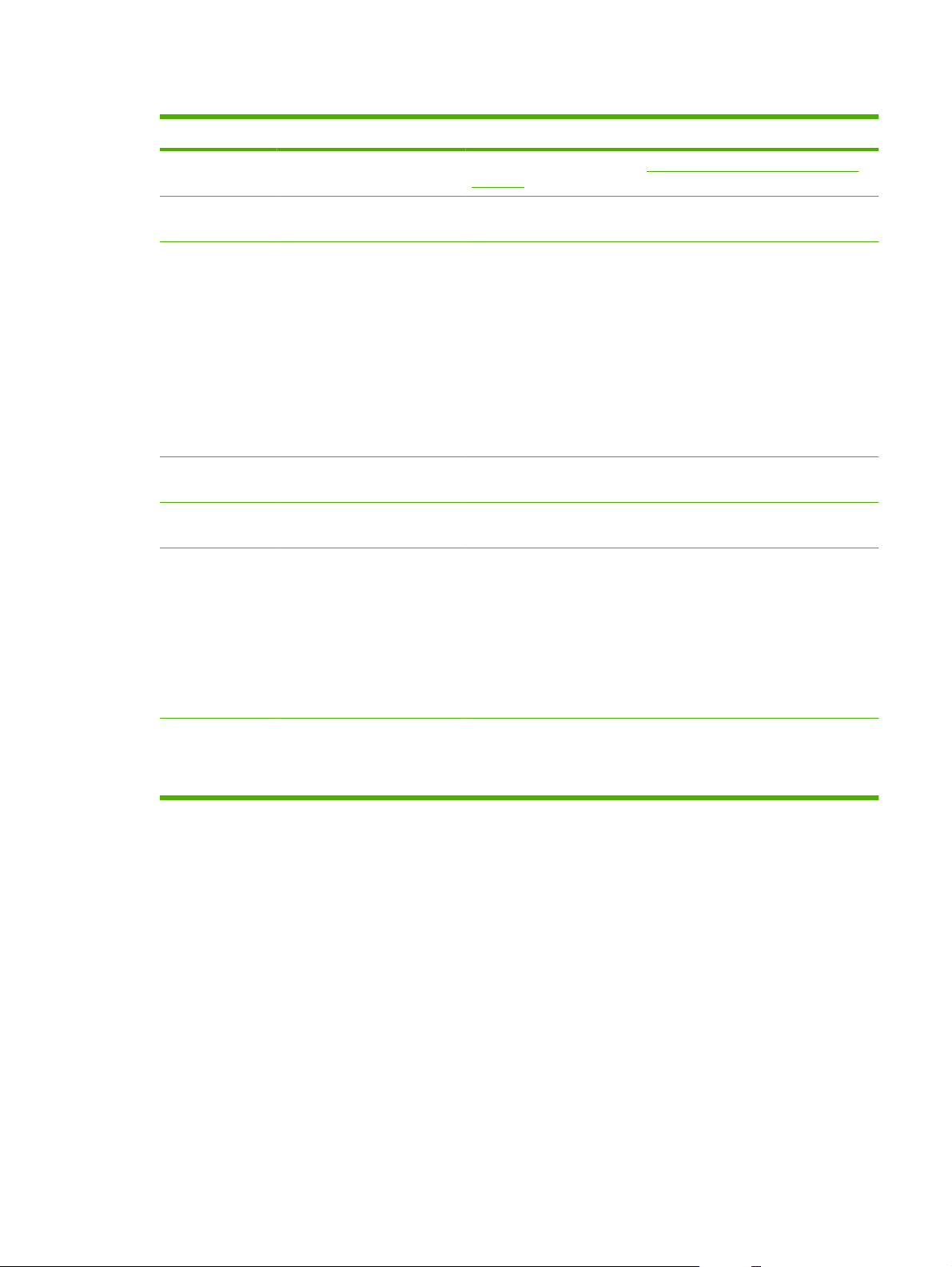
Tabel 2-2 Konfigurationsside
Nummer Område af skærmbilledet Oplysninger eller funktion i området
1 HP EWS-faner og -menuer Yderligere oplysninger findes i Navigation i HP Integreret Webserver
2 Printeroplysninger Viser serienummeret, versionsnumre og andre oplysninger om
3 Installerede printersprog og
installeret udstyr
4 Hukommelse Angiver hukommelsesoplysninger, PCL Driver Work Space (DWS) og
5 Hændelseslog Viser antallet af aktive poster i hændelsesloggen og den samlede
6 Sikkerhed Angiver status for kontrolpanellås, diskskrivebeskyttelsesfunktioner og
på side 8.
enheden.
Viser:
Version og TCP/IP-adresse for alle netværksenheder, som er
●
tilsluttet produktet (Jetdirect eller intern Jetdirect)
Alle de printersprog, der er installeret
●
(f.eks.printerkommandosprog [PCL] og PostScript® [PS])
Ekstraudstyr, som er installeret i de enkelte DIMM- og EIO-stik
●
USB-enheder, der kan sluttes til en printer og anvendes som en
●
værts-USB-controller, f.eks. masselagerenheder, kortlæsere eller
tastaturer.
oplysninger om ressourcebesparelse.
kapacitet for hændelsesloggen.
direkte tilslutningsporte (USB eller parallel).
Du kan ændre status for porte med direkte tilslutning på skærmbilledet
Sikkerhed under fanen Indstillinger ved at markere eller fjerne
markeringen i afkrydsningsfeltet Deaktiver direkte tilslutningsporte.
Hvis du vil ændre sikkerhedsindstillingerne, skal du åbne skærmbilledet
Sikkerhed under fanen Indstillinger og vælge Konfigurer
sikkerhedsindstillinger.
7 Papirbakker og udstyr Viser størrelsen på og typen af det medie, der er angivet for de enkelte
bakker i produktet. Hvis der er installeret en dupleksenhed eller andet
ekstraudstyr til papirhåndtering på produktet, vises der også oplysninger
om disse enheder her.
DAWW Konfigurationsside 15

Statusside over forbrugsvarer
På skærmbilledet Status på forbrugsvarer vises mere detaljerede oplysninger om forbrugsvarer, og
du får vist varenumre på originale forbrugsvarer fra HP. (Det er en fordel at have varenumrene klar, når
du bestiller forbrugsvarer). I følgende illustration og tabel beskrives, hvordan dette skærmbillede
anvendes.
Figur 2-3 Skærmbilledet Statusside over forbrugsvarer
1
3
2
Tabel 2-3 Statusside over forbrugsvarer
Nummer Område af skærmbilledet Oplysninger eller funktion i området
1 HP EWS-faner og -menuer Yderligere oplysninger findes i Navigation i HP Integreret Webserver
på side 8.
2 Hyperlinket Køb forbrugsvarer Brug denne funktion til at oprette forbindelse til en webside, hvor du kan
bestille forbrugsvarer online hos en forhandler efter eget valg.
3 Oplysninger om tonerkassette Hvis oplysningerne er tilgængelige, vises den resterende levetid i procent
og det anslåede antal tilbageværende sider, inden forbrugsvaren er tom,
det samlede antal sider, der er blevet behandlet med forbrugsvaren,
forbrugsvarens serienummer og varenummer fra HP samt en angivelse af,
om forbrugsvaren har nået status af snart tom.
Hvis indstillingen Tilsidesæt ved tom er aktiveret på kontrolpanelet, vises
der en meddelelse om, at kassetten er blevet brugt med indstillingen for
tilsidesættelse, når forbrugsvaren er opbrugt.
16 Kapitel 2 Visning af produktstatus fra HP EWS-oplysningsskærmbillederne DAWW

Tabel 2-3 Statusside over forbrugsvarer (fortsat)
Nummer Område af skærmbilledet Oplysninger eller funktion i området
BEMÆRK: Hvis du anvender en ikke-HP-forbrugsvare, er oplysninger
om forbrugsvaren muligvis ikke tilgængelige. Herudover vises der måske
en advarsel på skærmen om de risici, der er forbundet med anvendelse af
ikke-HP-forbrugsvarer. Ingen yderligere oplysninger om status for
forbrugsvaren vil være tilgængelige.
DAWW Statusside over forbrugsvarer 17

Hændelseslogside
På skærmbilledet Hændelseslogside vises de seneste produkthændelser, herunder papirstop,
servicefejl og andre printerfejl. I følgende illustration og tabel beskrives, hvordan du bruger dette
skærmbillede.
Figur 2-4 Skærmbilledet Hændelseslogside
1
5
2 3 4 6 7 8
Tabel 2-4 Hændelseslogside
Nummer Område af skærmbilledet Oplysninger eller funktion i området
1 HP EWS-faner og -menuer Yderligere oplysninger findes i Navigation i HP Integreret Webserver
2 Nummer Angiver rækkefølgen for de opståede fejl. Den sidste fejl har det højeste tal.
3 Dato/klokkeslæt Angiver datoen og klokkeslættet for hver hændelse, der er logført.
4 Motorcyklusser Viser antallet af motorcyklusser, som produktet havde afsluttet, da fejlen
5 Aktuelle motorcyklusser Viser antallet af motorcyklusser, som produktet har afsluttet til dato.
6 Hændelse Viser den interne hændelseskode for hver hændelse.
7 Firmware Viser den firmwareversion, der blev anvendt, da hændelsen indtraf på
8 Beskrivelse eller
printersprog
9 Hyperlinket Produktsupport Giver adgang til HP's supportwebsted, hvor du kan finde produktspecifikke
på side 8.
opstod. Produktet fuldfører én motorcyklus for hver side af formatet Letter/A4,
som det udskriver.
printeren.
Viser en kort beskrivelse af hændelser.
fejlfindingsoplysninger.
18 Kapitel 2 Visning af produktstatus fra HP EWS-oplysningsskærmbillederne DAWW

Side for forbrug
Skærmbilledet Side for forbrug indeholder en optælling af sider for hvert medieformat, der er passeret
gennem produktet, og viser antallet af udskrevne duplekssider. Det totale antal beregnes ved at gange
antallet af udskrifter med enhedsværdien.
DAWW Side for forbrug 19

Oplysningerne på dette skærmbillede kan bruges til at afgøre, hvor meget toner eller papir der skal
opbevares. I følgende illustration og tabel beskrives, hvordan du bruger dette skærmbillede.
Figur 2-5 Skærmbilledet Side for forbrug
1
2
4
3
5
6
20 Kapitel 2 Visning af produktstatus fra HP EWS-oplysningsskærmbillederne DAWW

Tabel 2-5 Side for forbrug
Nummer Område af skærmbilledet Oplysninger eller funktion i området
1 HP EWS-faner og -menuer Yderligere oplysninger findes i Navigation i HP Integreret Webserver
2 Totaler for forbrug (tilsvarende) Viser de udskrevne papirtyper, antallet af udskrevne enkeltsider, antallet af
3 Enheder En enhed svarer til et ark i standard-A4-format. Alle andre sideformater er
4 Dupleks 1 billede "Dupleks 1 billede" henviser til sider, der er udskrevet som en del af et
5 Fikseringstilstande og brug af
papirgang (faktisk)
6 Tidligere printerdækning Angiver den gennemsnitlige mængde toner, der bruges på en side.
på side 8.
udskrevne duplekssider og det samlede antal udskrevne sider.
angivet i forhold til deres standardformat. Et ark i A4-format (Letter-format)
udskrevet på begge sider tæller som to enheder.
dupleksudskriftsjob, men som er blanke på den anden side.
Angiver de forskellige udskriftstilstande, der er brugt til udskriftsjob i sorthvid.
DAWW Side for forbrug 21

Oplysninger om enhed
Skærmbilledet Oplysninger om enhed viser følgende oplysninger:
Printernavn
●
Printerens placering
●
Aktivnummer
●
Firmanavn
●
Kontaktperson
●
Produktnavn
●
Printermodel
●
Printerens serienummer
●
Produktnavnet, printermodellen og printerens serienummeret genereres automatisk. Du kan konfigurere
de andre oplysninger på skærmen under fanen Indstillinger på skærmbilledet Oplysninger om
enhed.
Figur 2-6 Skærmbilledet Oplysninger om enhed
22 Kapitel 2 Visning af produktstatus fra HP EWS-oplysningsskærmbillederne DAWW

Billede af kontrolpanelet
Skærmbilledet Billede af kontrolpanelet viser produktets kontrolpanel, som det ser ud på produktet.
Da du i denne visning kan se produktets status, kan den hjælpe dig med at foretage fejlfinding i
forbindelse med problemer med produktet.
BEMÆRK: Skærmbilledets udseende kan variere, afhængigt af produktet.
Figur 2-7 Skærmbilledet Billede af Kontrolpanelet
DAWW Billede af kontrolpanelet 23

Udskriv
BEMÆRK: Skærmbilledet Udskriv (og det tilhørende menupunkt Udskriv til venstre) kan kun åbnes,
hvis det er konfigureret til at blive vist under fanen Indstillinger i skærmbilledet Sikkerhed. Brug
skærmbilledet Sikkerhed til at deaktivere skærmbilledet Udskriv, hvis du ikke vil have det vist af
sikkerhedsmæssige årsager. Yderligere oplysninger findes i
Brug skærmbilledet Udskriv til at udskrive udskrivningsklare filer eller til at udføre fjernopdatering af
produktfirmwaren.
Du kan bruge skærmbilledet Udskriv til at udskrive én fil ad gangen fra et produkt, der understøtter
HP EWS. Denne funktion er især nyttig, hvis du er mobilbruger, da du ikke behøver at installere
produktets printerdriver for at kunne udskrive. Du kan udskrive hvor som helst og når som helst.
Du kan udskrive udskrivningsklare filer, f.eks. dokumenter, der er oprettet ved hjælp af driverindstillingen
"Udskriv til fil". Udskrivningsklare filer har normalt filtypenavne som f.eks. .PS (postscript), .PDF (Adobe
Portable Document Format) og .PRN (Windows print-ready File).
Du kan bruge skærmbilledet Udskriv til at opdatere din produktfirmware. Denne funktion er specielt
nyttig, fordi du ikke behøver at installere yderligere programmer for at opdatere produktfirmwaren. Når
der er opdaterede firmwarefiler klar til dit produkt, kan du hente dem fra supportwebstedet for
produktet:
www.hp.com/go/ljp4010series_firmware eller www.hp.com/go/ljp4510series_firmware
Hvis du vil deaktivere skærmbilledet Udskriv, skal du åbne skærmbilledet Sikkerhed via fanen
Indstillinger og vælge Konfigurer sikkerhedsindstillinger. Marker eller fjern markeringen af den
ønskede indstilling.
Sikkerhed på side 40.
24 Kapitel 2 Visning af produktstatus fra HP EWS-oplysningsskærmbillederne DAWW

I følgende illustration og tabel beskrives, hvordan du bruger dette skærmbillede.
Figur 2-8 Skærmbilledet Udskriv
1
2
3
Tabel 2-6 Udskriv side
Nummer Område af
skærmbilledet
1 HP EWS-faner
og -menuer
2 Enhedsstatus Viser enhedens status (den samme, som vises på skærmbilledet Enhedsstatus og
3 Vælg fil Udskriver en fil, der findes på din bærbare computer, din stationære computer eller en
Oplysninger eller funktion i området
Yderligere oplysninger findes i Navigation i HP Integreret Webserver på side 8.
på kontrolpanelets display).
netværksfilserver.
Udskrivning af en fil eller opdatering af firmware fra skærmbilledet Udskriv
Brug følgende fremgangsmåde for at udskrive en fil eller opdatere produktfirmware fra skærmbilledet
Udskriv.
1. Marker en fil, der findes på din maskine eller på netværket, og klik derefter på knappen ud for Vælg
fil for at søge efter en fil, som du vil udskrive.
2. Klik på Anvend.
DAWW Udskriv 25

26 Kapitel 2 Visning af produktstatus fra HP EWS-oplysningsskærmbillederne DAWW

3 Konfigurering af produktet fra
skærmbilledet Indstillinger
Brug skærmbillederne under fanen Indstillinger til at konfigurere produktet fra computeren.
DAWW 27

Konfigurer enhed
Du kan bruge skærmbilledet Konfigurer enhed til at udskrive oplysningssider om enheden og til at
konfigurere enheden eksternt.
Menuerne på dette skærmbillede ligner menuerne på enhedens kontrolpanel. Nogle af menuerne fra
enhedens kontrolpanel er ikke tilgængelige fra HP EWS. Se den dokumentation, der fulgte med
enheden, for at få yderligere oplysninger om de forskellige menuer, enheden understøtter.
I følgende illustration, tabel og eksempelprocedure beskrives, hvordan du bruger dette skærmbillede.
Figur 3-1 Skærmbilledet Konfigurer enhed
1
2
3
Tabel 3-1 Konfigurer enhed
Nummer Område af
skærmbilledet
1 HP EWS-faner
og -menuer
28 Kapitel 3 Konfigurering af produktet fra skærmbilledet Indstillinger DAWW
Oplysninger eller funktion i området
Yderligere oplysninger findes i Navigation i HP Integreret Webserver på side 8.

Tabel 3-1 Konfigurer enhed (fortsat)
Nummer Område af
2
3
skærmbilledet
Vælg en menu Menuen VIS MIG HVORDAN Få vist trinvis vejledning i, hvordan printeropgaver
Plustegn (
)
Oplysninger eller funktion i området
udføres.
Menuen OPLYSNINGER Udskriv oplysningssider om enheden, der indeholder
Menuen
PAPIRHÅNDTERING
Menuen KONFIGURER
ENHED
Menuen
DIAGNOSTICERING
Klik på plustegnet ud for en menu, eller klik på selve menuen for at få vist
undermenuerne.
detaljer om enheden og enhedens konfiguration.
Angiv den medietype, der findes i de enkelte
bakker.
Konfigurer enheden for at påvirke enhedens
funktionsmåde. Du kan f.eks. konfigurere indstillinger
for enheden fra denne menu, f.eks. indstillinger for
udskriftskvalitet eller destinationsbakker.
Få oplysninger om enheden, som du kan bruge til
fejlfinding.
Brug af menuerne på skærmbilledet Konfigurer enhed
Følgende fremgangsmåde er kun et eksempel. Lignende fremgangsmåder kan anvendes til at angive
andre menupunkter.
Følg disse trin for at udskrive en konfigurationsside (eksempelprocedure).
1. Klik på OPLYSNINGER.
2. Marker afkrydsningsfeltet ud for den oplysningsside, du vil se eller udskrive, og klik derefter på
Anvend.
BEMÆRK: Printerdrivere og softwareprogrammer tilsidesætter ofte valg, der foretages i menuen
Papirhåndtering. Se den brugervejledning, der fulgte med produktet, for at få yderligere oplysninger.
Eventuelle ændringer afspejles på skærmbilledet Enhedsstatus, på skærmbilledet
Konfigurationsside og i menuen Papirhåndtering.
DAWW Konfigurer enhed 29

Bakkeformater/typer
Brug skærmbilledet Bakkeformater/typer til at tildele papirformater og papirtyper til hver bakke på
produktet. I følgende illustration og tabel beskrives, hvordan du bruger dette skærmbillede.
Figur 3-2 Skærmbilledet Bakkeformater/typer
1
2
Tabel 3-2 Bakkeformater/typer
Nummer Område af
skærmbilledet
1 HP EWS-faner og -
menuer
2 Bakkeformater og
Bakketyper
Oplysninger eller funktion i området
Yderligere oplysninger findes i Navigation i HP Integreret Webserver på side 8.
Brug disse menuer til at vælge standardpapirformat og -type for hver bakke på
produktet.
30 Kapitel 3 Konfigurering af produktet fra skærmbilledet Indstillinger DAWW

E-mail-server
Brug skærmbilledet E-mail-server til at konfigurere e-mail-indstillinger for udgående e-mail. Brug
indstillingerne på dette skærmbillede til at sende og modtage e-mails, herunder produktadvarsler. I
følgende illustration, tabel og procedure beskrives, hvordan du bruger dette skærmbillede.
Figur 3-3 Skærmbilledet E-mail-server
1
2
3
4
Tabel 3-3 E-mail-server
Nummer Område af skærmbilledet Oplysninger eller funktion i området
1 HP EWS-faner og -menuer Yderligere oplysninger findes i Navigation i HP Integreret
2 Udgående e-mail Konfigurer udgående e-mail, hvis du vil benytte funktionerne
3 Retur-e-mail-adresse Dette er enhedens e-mail-adresse, der vises i enhedsadvarsler.
4 Aktiver SMTP-godkendelse Hvis SMTP-serveren kræver godkendelse, skal du skrive
Webserver på side 8.
Advarsler eller AutoSend. Yderligere oplysninger findes i
skærmbilledet Advarsler sammen med et produkt på side 34.
Yderligere oplysninger findes i
adressen på side 32.
legitimationsoplysningerne her.
Konfigurering af retur-e-mail-
Brug af
DAWW E-mail-server 31

Konfigurering af udgående e-mail
Du skal konfigurere udgående e-mail, hvis du vil benytte funktionerne Advarsler eller AutoSend.
1. Find TCP/IP-adressen eller det fulde domænenavn på SMTP-e-mail-serveren (Simple Mail
Transfer Protocol) i netværket. IWS bruger SMTP-serverens TCP/IP-adresse til at dirigere e-mails
til andre computere.
BEMÆRK: Organisationens netværks- eller e-mail-administrator kan som regel give dig disse
oplysninger
2. Marker afkrydsningsfeltet Aktiver udgående e-mail.
3. Skriv SMTP-serverens TCP/IP-adresse eller det fulde domænenavn, der blev fundet i tekstfeltet
SMTP-server i trin 1.
4. Skriv retur-e-mail-adressen på enheden (valgfrit).
BEMÆRK: Se Konfigurering af retur-e-mail-adressen på side 32 for at få oplysninger om
konfiguration af retur-e-mail-adressen på enheden.
5. Hvis SMTP-serveren kræver godkendelse, skal du markere afkrydsningsfeltet Aktiver SMTP-
godkendelse og skrive brugernavnet og adgangskoden (valgfrit).
6. Klik på Anvend for at gemme ændringerne.
Konfigurering af retur-e-mail-adressen
Når du konfigurerer retur-e-mail-adressen på siden E-mail-server, konfigurerer du produktets id. Hvis
du f.eks. skriver en_eller_anden@dit.firma.com i feltet Retur-e-mail-adresse, kommer alle emails, der sendes ud af produktet, fra en_eller_anden@dit.firma.com. I dette eksempel er
en_eller_anden@dit.firma.com produktets id.
32 Kapitel 3 Konfigurering af produktet fra skærmbilledet Indstillinger DAWW

Advarsler
Fra skærmbilledet Advarsler kan it-administratorer konfigurere produktet, så advarsler om problemer
og status kan sendes til alle som e-mail-meddelelser. Når denne funktion er konfigureret, aktiveres der
automatisk meddelelser om forbrugsvarer, status om papirgang og oplysninger om andre tjenester og
råd. Der er mere end en person, der kan modtage advarsler, og hver person modtager kun specifikke
advarsler. En kontorassistent kan f.eks. være ansvarlig for bestilling af toner eller afhjælpning af
papirstop og kan modtage en avanceret advarsel, når tonerkassetterne er næsten tomme, eller når der
opstår papirstop. På samme måde kan forbrugsvarer med lang levetid håndteres af en ekstern
serviceudbyder, som kan modtage advarsler om udførelse af vedligeholdelsesarbejde på produktet,
ilægning af papir i den forreste eller bageste hæfteenhed og lignende behov.
BEMÆRK: Hvis der er installeret en permanent lagerenhed, f.eks. en harddisk, kan du oprette op til
fire forskellige destinationslister med op til 20 modtagere på hver liste. (Uden den permanente
lagerenhed kan en bruger kun sende advarsler til fire e-mail-adresser).
Ved at vælge indstillingen Vælg kontrolpanelmeddelelser, der skal undertrykkes (findes på
skærmbilledet Advarsler - konfiguration, der vises, når du trykker på knappen Ny
destinationsliste), kan du undertrykke statusmeddelelserne Bestil patron eller Udskift patron på
kontrolpanelet. Meddelelsen undertrykkes kun på kontrolpanelet, hvis en af eller begge disse advarsler
først er blevet valgt til at blive modtaget.
I følgende illustration, tabel og procedurer beskrives, hvordan du på dette skærmbillede kan redigere,
teste og slette destinationer og destinationslister.
BEMÆRK: Udgående e-mail skal være aktiveret, for at e-mail-advarslerne fungerer. Se Konfigurering
af udgående e-mail på side 32 vedrørende aktivering af udgående e-mail.
Figur 3-4 Skærmbilledet Advarsler
1
2
3
4 5
6
DAWW Advarsler 33

Tabel 3-4 Advarsler
Nummer Område af skærmbilledet Oplysninger eller funktion i området
1 HP EWS-faner og -menuer Yderligere oplysninger findes i Navigation i HP Integreret Webserver
2 Oversigt over
destinationslister
3 Rediger Klik på knappen for at ændre destinationen eller destinationslisten.
4 Test Klik på knappen for at sende en testadvarsel til destinationen eller
5 Slet Klik på knappen for at slette destinationen eller destinationslisten.
6 Ny destinationsliste Klik på knappen for at definere indstillingerne for en ny destinationsliste for
på side 8.
Viser de aktuelle valg for de enkelte destinationer. Feltet Listenavn vises kun,
hvis der er installeret en harddisk.
destinationslisten.
advarsler.
Brug af skærmbilledet Advarsler sammen med et produkt
Du kan konfigurere op til fire forskellige lister med op til 20 modtagere på hver liste.
Skærmbilledet Advarsler - konfiguration, der vises, når du klikker på Rediger eller Ny
destinationsliste ser ud som på følgende illustration.
Figur 3-5 Skærmbilledet Advarsler - konfiguration
34 Kapitel 3 Konfigurering af produktet fra skærmbilledet Indstillinger DAWW

Sådan konfigureres advarsler
1. Benyt en af følgende fremgangsmåder:
Hvis du vil oprette en ny destinationsliste, skal du klikke på Ny destinationsliste.
●
Eller
Hvis du vil ændre en eksisterende destinationsliste, skal du klikke på Rediger ud for den liste,
●
du vil ændre.
Skærmbilledet Advarsler – konfiguration vises.
2. Skriv et navn i feltet Listenavn, f.eks. Service eller Forbrugsvarer (hvis en permanent lagerenhed
er installeret).
3. Indtast e-mail-adressen på de personer, der skal modtage advarsler. I store miljøer kan
systemadministratorer dirigere e-mail-adresser til listeservere, URL-adresser og mobilenheder for
at få udvidede advarsler. Tilføj flere destinationer ved at adskille de enkelte destinationer med et
komma eller et semikolon.
4. Marker afkrydsningsfeltet for de advarsler, der skal sendes sammen med denne destinationsliste.
(Klik på Vis alle advarsler, hvis du vil have vist de advarsler, der er tilgængelige for produktet).
5. Angiv grænseværdien for de advarsler, hvor det kræves.
Grænseværdien for serviceadvarsler og advarsler om papirgang er et brugerdefineret antal
minutter. En hændelse vil blive ignoreret i dette tidsrum, inden der sendes en advarsel via e-mail.
Du kan f.eks. angive grænseværdien for advarslen "Bakke åben" til 10 minutter for at give en person
mulighed for at lukke bakken, efter at der er lagt papir i bakken eller efter afhjælpning af papirstop.
6. Under Vælg kontrolpanelmeddelelser, der skal undertrykkes, kan du vælge de meddelelser,
du ikke vil have vist på produktets kontrolpanel. Dette trin gælder kun for meddelelser, der blev
valgt til at blive modtaget som advarsler.
BEMÆRK: Hvis browseren ikke accepterer JavaScript, er afkrydsningsfeltet for undertrykte
meddelelser altid aktiveret. Markeringen af afkrydsningsfeltet træder i kraft, når du sender siden
ved at trykke på knappen Anvend. Hvis de advarsler, der svarer til de valgte advarsler for
undertrykkelse, ikke er blevet valgt, vises skærmbilledet Advarsler – konfiguration igen med en
meddelelse, der fortæller, at du først skal vælge de tilsvarende advarsler for at kunne undertrykke
visningen af dem på kontrolpanelet.
7. Vælg de vedhæftede filer, som skal medtages i dine e-mail-advarsler. De vedhæftede filer kan
indeholde følgende sider. (Gå til fanen Oplysninger for at se eksempler på disse sider).
Siden Status på forbrugsvarer
●
Side for forbrug
●
Konfigurationsside
●
Siden Hændelseslog
●
XML-data
●
Vælg indstillingen XML-data, hvis en af de destinationer, du har valgt til at modtage advarsler, er
et automatiseret computersystem. De elementer, du vælger, vedhæftes e-mailen. Hvis du f.eks.
vælger Side for forbrug og Hændelseslogside, modtager du én e-mail med to vedhæftede filer,
én for hvert valg. Hvis du også markerer indstillingen XML-data, vil du modtage en e-mail-
DAWW Advarsler 35

meddelelse med tre vedhæftede filer – en vedhæftet fil for forbrugssiden i HTML, en for
hændelsesloggen i HTML og en tredje, der består af oplysninger om instant support i en vedhæftet
tekstfil med filtypenavnet .XML.
8. Klik på Anvend for at gemme oplysningerne.
9. Gentag trin 1-8 for hver ekstra liste eller destination.
Benyt følgende fremgangsmåde, hvis du vil teste konfigurationen af destinationslisten.
Sådan testes konfigurationen for en destinationsliste
1. Klik på knappen Test ud for den destinationsliste, der skal testes.
Følgende vindue vises.
Figur 3-6 Skærmbilledet Advarsler - test
2. Vælg de destinationer, der skal testes.
36 Kapitel 3 Konfigurering af produktet fra skærmbilledet Indstillinger DAWW

3. Returadressen er produktets e-mail-adresse. Skriv din e-mail-adresse i feltet Returadresse, hvis
du vil modtage en meddelelse om fejl, der eventuelt genereres fra testadvarslen (f.eks. for at blive
underrettet om en forkert destinationsadresse).
4. Angiv eventuelt yderligere oplysninger, der skal vises i begyndelsen af en e-mail-advarsel, i
tekstfeltet Dine noter (valgfrit).
5. Klik på OK.
Sådan slettes destinationer og destinationslister
1. Hvis du har konfigureret flere destinationer, kan du slette en destination eller destinationsliste ved
at klikke på knappen Slet ud for den destination eller destinationsliste, du vil slette.
2. Klik på OK for at bekræfte sletningen.
DAWW Advarsler 37

AutoSend
Brug skærmbilledet AutoSend til at sende regelmæssige oplysninger om produktkonfiguration og
anvendelse til e-mail-modtagere, du selv vælger, f.eks. serviceudbydere. Denne funktion gør det muligt
for dig at have en aftale med Hewlett-Packard eller en anden udbyder om levering af tjenester, der
omfatter, men ikke er begrænset til, udskiftning af tonerkassetter, kontrakter af typen betaling pr. side,
supportaftaler og forbrugsregistrering. En bruger kan tilføje op til tyve AutoSend-adresser. I følgende
illustration, tabel og procedure beskrives, hvordan du bruger dette skærmbillede.
Figur 3-7 Skærmbilledet AutoSend
1
2
3
4
5
6
Tabel 3-5 AutoSend
Nummer Område af
skærmbilledet
1 HP EWS-faner
og -menuer
2 Aktiver AutoSend Marker dette afkrydsningsfelt for at aktivere funktionen AutoSend.
3 Send hver [interval] Vælg, hvor ofte der skal sendes oplysninger om produktkonfiguration og
4 E-mail-destinationer En liste med e-mail-adresser (op til 20 destinationer) er tilgængelig, hvis der er
Oplysninger eller funktion i området
Yderligere oplysninger findes i Navigation i HP Integreret Webserver på side 8.
anvendelse af forbrugsvarer til de destinationer, der er konfigureret i feltet E-mail-
destinationer.
installeret en permanent lagerenhed. (Kun én e-mail-adresse gemmes, hvis der
ikke er installeret en permanent lagerenhed).
38 Kapitel 3 Konfigurering af produktet fra skærmbilledet Indstillinger DAWW

Tabel 3-5 AutoSend (fortsat)
Nummer Område af
skærmbilledet
5 Test Klik på denne knap for at gemme indstillingerne og sende oplysningerne med det
6 Send til HP Marker dette afkrydsningsfelt, hvis du regelmæssigt vil sende oplysninger om
Oplysninger eller funktion i området
samme, så du er sikker på, at modtageren modtager meddelelserne.
enhedskonfiguration og status over forbrug til HP. Oplysningerne sendes til en
HP-e-mail-adresse (f.eks. mitprodukt@hp.com) i en tekstbaseret fil med
filtypenavnet .XML. Filen oprettes på engelsk.
Hvis du vil se flere oplysninger om, hvordan HP behandler oplysninger, der
sendes via AutoSend, skal du klikke på Onlinefortrolighedserklæring fra
Hewlett-Packard.
Sådan aktiveres funktionen AutoSend
Benyt følgende fremgangsmåde for at gøre funktionen AutoSend tilgængelig.
1. Gør funktioner for udgående e-mails tilgængelige ved at følge instruktionerne i dette kapitel. (Du
kan finde yderligere oplysninger i afsnittet
2. Marker afkrydsningsfeltet Aktiver AutoSend.
3. Klik på en indstilling for at angive det interval, hvormed produktet skal sende oplysningerne om
produktkonfiguration og anvendelse af forbrugsvarer til de e-mail-modtagere, der vælges i næste
trin, og angiv derefter antallet af dage, uger, måneder eller udskrevne sider.
E-mail-server på side 31).
4. Konfigurer op til 20 destinationer med det format, der vises på skærmen.
5. Hvis du vil sende oplysninger om enhedskonfiguration og status på forbrugsvarer til HP, skal du
markere afkrydsningsfeltet Send til HP.
6. Klik på Anvend.
DAWW AutoSend 39

Sikkerhed
I følgende illustration og tabel beskrives, hvordan du bruger skærmbilledet Sikkerhed.
Figur 3-8 Skærmbilledet Sikkerhed
Tabel 3-6 Sikkerhed
Nummer Område af skærmbilledet Oplysninger eller funktion i området
1 HP EWS-faner og -menuer Yderligere oplysninger findes i Navigation i HP Integreret Webserver
på side 8.
2 Knappen Guiden HP Jetdirect
Sikkerhedskonfiguration
Med knappen Guiden HP Jetdirect Sikkerhedskonfiguration kan du
konfigurere sikkerhedsindstillinger til enhedens HP Jetdirect-printerserver.
40 Kapitel 3 Konfigurering af produktet fra skærmbilledet Indstillinger DAWW

Tabel 3-6 Sikkerhed (fortsat)
Nummer Område af skærmbilledet Oplysninger eller funktion i området
3 Knappen Konfigurer
sikkerhedsindstillinger
4 Knappen Udfør sikker sletning
af lager
5 Status for
sikkerhedsindstillinger
Med knappen Konfigurer sikkerhedsindstillinger kan du konfigurere
sikkerhedsindstillinger for enhedens administrations- og
udskrivningssystemer.
Med knappen Udfør sikker sletning af lager kan du udføre disksletninger,
som fjerner alle data, der er gemt på masselagringsenheder, der er tilsluttet
enheden.
BEMÆRK: Indstillingerne for den type af Sikker sletning af lager, der skal
udføres, kan konfigureres i sektionen Filsletningstilstand på siden med
enhedens sikkerhedsindstillinger.
BEMÆRK: Du skal angive adgangskoden til enhedens filsystem, før
handlingen Sikker sletning af lager kan udføres. Du kan angive
adgangskoden til filsystemet i sektionen Filsystemadgangskode på siden
med enhedens sikkerhedsindstillinger. Se
på side 42.
BEMÆRK: Denne knap vises ikke, hvis der ikke er installeret en
masselagringsenhed på enheden.
Dette afsnit viser en oversigt over enhedens aktuelle sikkerhedsindstillinger.
Du kan ændre disse indstillinger ved at klikke på knappen Konfigurer
sikkerhedsindstillinger.
Konfigurer sikkerhedsindstillinger
DAWW Sikkerhed 41

Konfigurer sikkerhedsindstillinger
Brug skærmbilledet Konfigurer sikkerhedsindstillinger til at angive det ønskede sikkerhedsniveau. I
følgende illustration og tabel beskrives, hvordan du bruger dette skærmbillede.
Figur 3-9 Skærmbilledet Konfigurer sikkerhedsindstillinger
1
2
3
4
5
6
7
8
9
42 Kapitel 3 Konfigurering af produktet fra skærmbilledet Indstillinger DAWW

Nummer Område af skærmbilledet Oplysninger eller funktion i området
1 Enhedsadgangskode Brug denne funktion til at angive din
adgangskode på maks. 16 tegn. Med
enhedsadgangskoden kan du styre,
hvem der kan få adgang til og ændre
enhedens indstillinger.
Sådan tildeler og ændrer du
enhedsadgangskoden:
1. Hvis der angivet en adgangskode til
enheden, skal du indtaste den
aktuelle adgangskode i tekstfeltet
Gammel adgangskode.
2. Lad tekstfelterne Ny
adgangskode og Kontroller
adgangskode være tomme.
3. Indtast den samme adgangskode til
enheden i tekstfeltet Kontroller
adgangskode.
4. Klik på Anvend nederst på siden.
5. Der vises en dialogboks til
godkendelse. Brug den nye
adgangskode til at blive godkendt
på ny på enheden.
Sådan deaktiveres
enhedsadgangskoden:
1. Indtast den aktuelle adgangskode
til enheden i tekstfeltet Gammel
adgangskode.
2. Lad tekstfelterne Ny
adgangskode og Kontroller
adgangskode være tomme.
3. Klik på Anvend nederst på siden.
4. Der vises en dialogboks til
godkendelse. Brug den nye
adgangskode til at blive godkendt
på ny på enheden.
2 PJL-adgangskode PJL (Printer Job Language) er et
kommandosprog, der aktiverer nogle af
printerens funktioner, f.eks. bannersider.
Når du angiver PJL-adgangskoden,
låses adgangen til disse PJL-funktioner.
Angiv PJL-adgangskoden, så kun
autoriserede brugere kan få adgang til
PJL-aktiverede funktioner. PJLadgangskoden kan være et tal mellem 1
og 2147483647.
3 Filsystemadgangskode Brug denne funktion til at forhindre
uautoriserede brugere i at ændre
filsystemets konfigurationsindstillinger
og i at udføre sikker sletning af lager.
DAWW Sikkerhed 43

Filsystemadgangskoden skal angives,
for at man kan udføre sikker sletning af
lager og konfigurere tilstandene for
sikker sletning af lager og ekstern
adgang til filsystemet.
Filsystemadgangskoden må højst være
på 8 tegn.
4 Indstillinger for filsystemadgang Brug denne funktion til at vælge, hvilke
undersystemer eller integrerede
printersprog der skal have adgang til
enhedens filsystem.
BEMÆRK: Filsystemadgangskoden
skal være konfigureret, før disse
indstillinger kan ændres.
5 Filsletningstilstand Bestemmer, hvordan den sikre sletning
af lager og den slettehandling, som
printeren automatisk udfører for at skabe
ledig plads på harddisken til indgående
udskriftsjob, skal udføres.
Slettehandlingerne er designet til at føje
ledig plads til printerens harddisk og til at
forhindre uautoriserede brugere i at få
adgang til fortrolige oplysninger fra
printerens harddisk eller andre sletbare
lagermedier.
BEMÆRK: Adgangskoden til
filsystemet skal være konfigureret, før
disse indstillinger kan ændres.
Følgende slettetilstande er tilgængelige.
Se række fire i
på side 40 for at få yderligere
oplysninger.
Ikke-sikker hurt. sletn. Når der
●
udføres Ikke-sikker hurtig sletning,
slettes filer på
masselagringsenheden rent faktisk
ikke, men henvisningen til filerne i
filsystemet fjernes.
Sikker hurtig sletning. Når der
●
udføres Sikker hurtig sletning,
overskrives filoplysningerne med et
tilfældigt tegnmønster, når de
slettes.
Sikker rengøringssletning. Når
●
der udføres Sikker
rengøringssletning, bruges en
sikker, gentaget algoritme til at
overskrive alle filoplysninger og
fjerne alle tilbageværende
datarester. Der skrives et tilfældigt
tegn til alle byte i de slettede
sektorer. Herefter skrives
komplementet til dette tegn, og til
sidst skrives endnu et tilfældigt
tegn. Enheden genstartes muligvis
flere gange under denne proces.
Tabel 3-6 Sikkerhed
44 Kapitel 3 Konfigurering af produktet fra skærmbilledet Indstillinger DAWW

6 Kontrolpaneladgangslås Brug denne funktion til at låse enhedens
kontrolpanel og forhindre uautoriserede
brugere i at få adgang til det og til at
ændre enhedens indstillinger. Brugerne
kan stadig læse indstillingerne på
enhedens kontrolpanel.
Følgende indstillinger er tilgængelige.
Lås menu op. Giver fuld adgang til
●
kontrolpanelet.
Minimum-menulås. Låser
●
MENUEN NULSTILLINGER,
MENUEN KONFIGURATION og
MENUEN I/O.
Moderat menulås. Låser de
●
menuer, der er låst af Minimummenulås, samt MENUEN
UDSKRIFTSKVALITET og
MENUEN PAPIRHÅNDTERING.
Mellem-menulås. Alle punkter i
●
følgende menuer låses:
MENUEN
◦
PAPIRHÅNDTERING
MENUEN KONFIGURER
◦
ENHED
7 Indstillinger for den integrerede
webserver
MENUEN
◦
DIAGNOSTICERING
MENUEN SERVICE
◦
BEMÆRK: Mellem-menulås er
en enkeltstående menu. Den
bygger ikke på andre menuer.
Maksimum-menulås. Låser de
●
menuer, der er låst af Minimummenulås og Moderat menulås,
samt MENUEN UDSKRIVNING,
MENUEN OPLYSNINGER og
tasten Annuller job.
BEMÆRK: Hvis menupunkterne er
låst, og en bruger forsøger at ændre en
variabel fra frontpanelet, vises der en
advarsel på kontrolpanelet, som angiver,
at menuerne på kontrolpanelet er låst.
Brug denne funktion til at få vist eller
skjule siderne i den integrerede
webserver og til at aktivere eller
deaktivere nogle af enhedens
egenskaber.
DAWW Sikkerhed 45

8 Indstillinger for tjenester Brug denne funktion til at aktivere
tjenester til printeren:
Fjernopgradering af firmware.
●
Gør det muligt at aktivere eller
deaktivere opgraderinger til
enhedens firmware.
Indlæsning af tjeneste. Gør det
●
muligt at aktivere eller deaktivere
muligheden for, at
tredjepartsprogrammer kan
indlæse specialtjenester på
enheden.
Jobtilbageholdelse. Gør det
●
muligt at aktivere eller deaktivere
jobtilbageholdelsesfunktionerne
(Tilbagehold job, Korrektur,
Gem og PIN til udskrivning).
9 Direkte tilslutningsporte (USB/IEEE
1284)
Guiden HP Jetdirect Sikkerhedskonfiguration
Brug Guiden HP Jetdirect Sikkerhedskonfiguration til at konfigurere sikkerhedsindstillingerne for HP
Jetdirect-printerserveradministration.
HP Web Jetadmin er et effektivt, webbaseret hjælpeprogram til installation, konfiguration og
administration af netværkstilsluttede enheder. Da det kan installere og konfigurere enheder, skal det
kunne sikre sig selv mod uønsket adgang. Ikke blot kan det sikre sig selv mod uønsket adgang, det kan
også sikre de enheder, som det administrerer, mod uønsket adgang. Sikring af enheder er vigtigt af
følgende grunde:
Printerens nedetid reduceres
●
Antallet af opkald til helpdesk reduceres
●
Brug denne funktion til at tvinge brugere
til at kommunikere med enheden over et
netværk. Når du angiver denne
indstilling, får du mere kontrol over
brugen af enheden ved at gennemtvinge
netværksdefinerede tilladelser.
Når denne indstilling anvendes, slukkes
og tændes enheden for at deaktivere den
direkte port.
Mindre fejlfinding
●
Mindre forbrug af forbrugsvarer
●
BEMÆRK: Hvis du bruger HP Web Jetadmin til at konfigurere din printer, anbefaler HP, at du
konfigurerer HP Jetdirect-sikkerhedsindstillingerne med HP Web Jetadmin.
Efterhånden som HP Jetdirect-firmwaren forbedres og revideres, bliver ydelses- og
sikkerhedsproblemer løst. Sørg for altid at opdatere firmwaren på printeren til den nyeste version for at
sikre maksimal sikkerhed. HP Web Jetadmin gør det muligt at opgradere HP Jetdirect-firmware
individuelt eller i batches.
46 Kapitel 3 Konfigurering af produktet fra skærmbilledet Indstillinger DAWW

Følgende illustration beskriver, hvordan du bruger dette skærmbillede.
Figur 3-10 Guiden HP Jetdirect Sikkerhedskonfiguration
DAWW Sikkerhed 47

Rediger andre links
Brug skærmbilledet Rediger andre links til at tilføje eller tilpasse op til fem links til websteder efter eget
valg (se følgende bemærkning). Disse links vises på HP EWS-skærmbillederne i feltet Andre links
under venstre navigationsbjælke. Fire permanente links (hp instant support, Køb forbrugsvarer,
Produktsupport og Vis mig hvordan) er allerede oprettet. I følgende illustration, tabel og procedure
beskrives, hvordan du bruger dette skærmbillede.
BEMÆRK: Hvis der er installeret en permanent lagerenhed, kan du tilføje op til fem ekstra links. Uden
det ekstra lager kan du tilføje ét ekstra link.
Figur 3-11 Skærmbilledet Rediger andre links
1
2
3
4
Tabel 3-7 Rediger andre links
Nummer Område af
skærmbilledet
1 HP EWS-faner
og -menuer
2 Tilføj link Tilføj et brugerdefineret link.
3 Brugerdefinerede
hyperlinks
Oplysninger eller funktion i området
Yderligere oplysninger findes i Navigation i HP Integreret Webserver på side 8.
Viser de brugerdefinerede links, der er blevet tilføjet. Brug dette område til at slette
links.
48 Kapitel 3 Konfigurering af produktet fra skærmbilledet Indstillinger DAWW

Tabel 3-7 Rediger andre links (fortsat)
Nummer Område af
skærmbilledet
4 Andre links hp instant support
Oplysninger eller funktion i området
Køb forbrugsvarer Opret forbindelse til en webside, hvor du kan
Produktsupport Få adgang til specifik produkthjælp fra HP's
Vis mig hvordan Få vist trinvis vejledning i, hvordan
Min serviceudbyder Log på serviceudbyderens hjemmeside. Dette
Min servicekontrakt Log på en side, hvor vilkårene og
Opret forbindelse til webressourcer, der hjælper
dig med at løse specifikke problemer og
bestemme, hvilke ekstra tjenester der er
tilgængelige for dit produkt. (Detaljerede
oplysninger, herunder serienummer, fejltilstande
og status, sendes til HP's Kundeservice. HewlettPackard Company behandler disse oplysninger
som fortrolige).
bestille forbrugsvarer online hos en forhandler
efter eget valg.
websted.
printeropgaver udføres.
link vises kun, hvis serviceudbyderen har
konfigureret det.
begrænsningerne for din servicekontrakt vises.
Dette link vises kun, hvis serviceudbyderen har
konfigureret det.
Tilføjelse af et link
Benyt denne fremgangsmåde for at tilføje et link.
1. Skriv URL-adressen og navnet på det link, du vil have vist på HP EWS, under Tilføj link.
2. Klik på Tilføj link.
Fjernelse af et link
Benyt denne fremgangsmåde for at fjerne et link.
1. Vælg det eller de links, du vil fjerne, under Brugerdefinerede hyperlinks.
2. Klik på Fjern valgte link.
DAWW Rediger andre links 49

Oplysninger om enhed
På skærmbilledet Oplysninger om enhed kan du angive et navn efter eget valg for produktet, tildele
et aktivnummer og konfigurere firmanavn, navn på kontaktperson og produktets fysiske placering.
Enhedens TCP/IP-adresse, enhedsnavnet, enhedsmodellen og serienummeret findes også på dette
skærmbillede.
Figur 3-12 Skærmbilledet Oplysninger om enhed
BEMÆRK: Hvis du foretager ændringer på skærmbilledet Oplysninger om enhed, skal du klikke på
Anvend for at gemme ændringerne.
De oplysninger, som angives her, vises på skærmbilledet Oplysninger om enhed, der kan åbnes under
fanen Oplysninger. Oplysningerne vises også i e-mails, der sendes fra produktet. Dette kan være
nyttigt, hvis du skal lokalisere produktet for at påfylde forbrugsvarer eller løse et problem.
50 Kapitel 3 Konfigurering af produktet fra skærmbilledet Indstillinger DAWW

Sprog
Brug skærmbilledet Sprog til at vælge det sprog, HP EWS-skærmbillederne skal vises på. I følgende
illustration og tabel beskrives, hvordan du bruger dette skærmbillede.
Figur 3-13 Skærmbilledet Sprog
1
2
3
4
FORSIGTIG: Hvis du vælger Vis sider i printersprog eller Vælg et sprog, ændres sproget for alle,
der anvender HP EWS.
Tabel 3-8 Sprog
Nummer Område af skærmbilledet Oplysninger eller funktion i området
1 HP EWS-faner og -menuer Yderligere oplysninger findes i Navigation i HP Integreret Webserver
på side 8.
2 Vis sider i browsersprog
(dette er standard)
3 Vis sider i Printer sprog Anvend denne funktion til at registrere, hvilket sprog der er valgt til enhedens
4 Vælg et sprog Vælg sprog for HP EWS-skærmbillederne på rullelisten.
BEMÆRK: Standardsproget er det sprog, webbrowseren bruger for øjeblikket. Hvis browseren og
kontrolpanelet begge bruger et sprog, der ikke er tilgængeligt for HP EWS, vælges engelsk som
standardsprog. Hvis du foretager nogle ændringer på skærmbilledet Sprog, skal du klikke på
Anvend for at gemme ændringerne.
Anvend denne funktion til at registrere, hvilket sprog der er valgt til
webbrowseren. HP EWS-skærmbillederne vises på det samme sprog.
kontrolpanel. HP EWS-skærmbilledet vises på det samme sprog.
DAWW Sprog 51

Dato og klokkeslæt
Anvend skærmbilledet Dato og klokkeslæt til at opdatere produkttiden. I følgende illustration og tabel
beskrives, hvordan du bruger dette skærmbillede.
Figur 3-14 Skærmbilledet Dato og klokkeslæt
1
2
5
3 4
Tabel 3-9 Dato og klokkeslæt
Nummer Område af skærmbilledet Oplysninger eller funktion i området
1 HP EWS-faner og -menuer Yderligere oplysninger findes i Navigation i HP Integreret Webserver
2 Aktuel dato og Aktuelt klokkeslæt Viser datoen og klokkeslættet for produktet på det tidspunkt, hvor IWS blev
på side 8.
åbnet. Hvis en af angivelserne ikke er korrekt, kan en it-administrator ændre
oplysningerne på produktets kontrolpanel eller via denne HP EWS-side.
3 Dato-/klokkeslætsformat Klik på denne knap for at åbne et skærmbillede, hvor du kan vælge dato- og
klokkeslætsformat.
4 Indstilling af ur Klik på denne knap for at konfigurere en netværkstidsserver. Derved
5 Opdater Klik på denne knap for at opdatere produktets dato og klokkeslæt på
korrigeres urets fejlvisning ved hjælp at en tidsserver efter eget valg.
Yderligere oplysninger findes i
skærmbilledet. Yderligere oplysninger findes i
på side 53.
Indstilling af ur på side 54.
Dato-/klokkeslætsformat
52 Kapitel 3 Konfigurering af produktet fra skærmbilledet Indstillinger DAWW

Dato-/klokkeslætsformat
Brug skærmbilledet Dato-/klokkeslætsformat til at vælge de formater, du ønsker til visning af dato
(under Datoformat) og klokkeslæt (under Klokkeslætsformat). I følgende illustration vises
skærmbilledet Dato-/klokkeslætsformat.
Figur 3-15 Skærmbilledet Dato-/klokkeslætsformat
DAWW Dato og klokkeslæt 53

Indstilling af ur
Brug skærmbilledet Dato og klokkeslæt – indstilling af ur til at aktivere indstilling af uret. I følgende
illustration vises skærmbilledet.
Figur 3-16 Skærmbilledet Dato og klokkeslæt – indstilling af ur
Benyt følgende fremgangsmåde for at korrigere uret på en netværkstidsserver.
BEMÆRK: Denne proces forhindrer urets fejlvisning (tab eller vinding af tid), men den synkroniserer
ikke uret med netværkstidsserverens ur.
1. Marker afkrydsningsfeltet Aktiver indstilling af ur.
2. I feltet Adresse på netværkstidsserver skriver du adressen på TCP/IP for et ur, du vil bruge til
at korrigere for produkturets fejlvisning.
BEMÆRK: Du kan også klikke på knappen Find server automatisk for at finde en tidsserver
på dit netværk og automatisk udfylde dette felt.
3. I feltet Lokal port til modtagelse af klokkeslæt fra server skal du skrive nummeret på den
relevante port.
4. Klik på OK.
BEMÆRK: Brug kun dette skærmbillede til at konfigurere tidsserveren til korrektion for urets
fejlvisning, ikke til at indstille uret. Brug hovedskærmbilledet Dato og klokkeslæt til at indstille uret.
Yderligere oplysninger findes i
Dato og klokkeslæt på side 52.
54 Kapitel 3 Konfigurering af produktet fra skærmbilledet Indstillinger DAWW

Vækningsklokkeslæt
It-administratorer kan bruge skærmbilledet Vækningsklokkeslæt til at planlægge vækning af produkter
fra dag til dag. Produktet kan f.eks. indstilles til vækning kl. 07:30, så produktet er initialiseret og
kalibreret og klar til brug kl. 08:00. Administratoren angiver kun én vækningsindstilling pr. dag, men
dagene kan godt have forskellige vækningsindstillinger. Desuden kan administratoren indstille
Udsættelse af dvale for at spare på energien, så produktet slukkes efter et bestemt tidsrum, hvor det
har været inaktivt.
Figur 3-17 Skærmbilledet Vækningsklokkeslæt
1
2
3
Tabel 3-10 Vækningsklokkeslæt
Nummer Område af
skærmbilledet
1 HP EWS-faner
og -menuer
2 Vækningsklokkeslæt Vælg en eller flere dage, hvor vækningsindstillingen skal bruges, og indstil derefter
3 Udsættelse af dvale Angiv, hvor længe produktet skal være inaktivt, før det går i dvaletilstand. Når
Oplysninger eller funktion i området
Yderligere oplysninger findes i Navigation i HP Integreret Webserver på side 8.
det klokkeslæt, hvor produktet skal tændes hver dag.
produktet er i dvaletilstand, forbruger det mindre energi.
DAWW Vækningsklokkeslæt 55

56 Kapitel 3 Konfigurering af produktet fra skærmbilledet Indstillinger DAWW

4 Håndtering af netværkshandlinger fra
netværksskærmbillederne
DAWW 57

Oversigt
Anvend netværksskærmbillederne til at konfigurere og administrere produktet på netværket.
Skærmbilledernes udseende og funktioner varierer i forhold til fanen Netværk, afhængigt af modellen
og versionen af HP Jetdirect-printerserveren. Følgende skærmbillede ligner det skærmbillede, du kan
se, hvis du klikker på Netværk. Klik på menuen Netværk for det skærmbillede, du vil have vist, på
venstre navigationsbjælke.
Figur 4-1 Skærmbilledet Netværksindstillinger
Tabel 4-1 Netværksindstillinger
Nummer Område af
skærmbilledet
1 HP EWS-faner
og -menuer
2 Vælg sprog Vælg sprog til fanen Netværk. Listen over sprog, der er tilgængelige under fanen
3 Hjælp Klik på ? for at få yderligere oplysninger om indstillingerne under fanen Netværk.
Oplysninger eller funktion i området
Yderligere oplysninger findes i Navigation i HP Integreret Webserver på side 8.
Netværk, er ikke identisk med listen over sprog, der er tilgængelige under fanen
Indstillinger.
Afhængigt af din HP Jetdirect-printerservermodel og operativsystemet kan du foretage følgende
opgaver fra netværksskærmbillederne:
Ændre netværkskonfigurationsindstillinger for forskellige typer netværksforbindelser.
●
Aktivere eller deaktivere udskriftsprotokoller.
●
Angive en supportkontaktperson og support-URL-adresser.
●
58 Kapitel 4 Håndtering af netværkshandlinger fra netværksskærmbillederne DAWW

Vælge en adgangskode, der giver adgang til produktet og netværkskonfigurationsindstillingerne.
●
Denne adgangskode synkroniseres med den adgangskode, du har angivet på skærmbilledet
Sikkerhed under fanen Indstillinger, så du kan indstille eller nulstille den fra alle skærmbillederne.
Konfigurere produktets sikkerhed via brugen af adgangskoder, adgangslister og
●
styringsprotokoller.
Få vist generelle oplysninger om netværksstatus, herunder netværksstatistikker, der er gemt på
●
printerserveren, med henblik på fejlfinding eller optimering af netværket.
Få vist protokoloplysninger for alle understøttede netværksforbindelser.
●
Åbne siden Konfiguration i HP Jetdirect.
●
Angive den hyppighed, HP EWS kontrollerer netværkets status med.
●
Se følgende kilder for at få yderligere oplysninger om netværksskærmbillederne:
Hjælp. På alle netværksskærmbilleder er der et ? i øverste højre hjørne af skærmbilledet, som
●
giver adgang til en beskrivelse af netværksfunktionerne. Fra skærmbilledet Hjælp kan du også få
adgang til yderligere hjælp på HP's websted.
HP Jetdirect Administrator's Guide. Denne vejledning findes normalt på den cd med software,
●
som fulgte med dit produkt, og kan hentes på supportsiderne på hp.com for dit produkt:
www.hp.com/go/ljp4010series_firmware eller www.hp.com/go/ljp4510series_firmware
DAWW Oversigt 59

60 Kapitel 4 Håndtering af netværkshandlinger fra netværksskærmbillederne DAWW

5 Brug af Andre links som en ressource
Området Andre links indeholder fire permanente links, der hurtigt giver adgang til produktspecifikke
oplysninger, f.eks. interaktive fejlfindings- og bestillingsoplysninger om originale HP-forbrugsvarer.
Figur 5-1 Skærmbilledet Oplysninger om enhed
BEMÆRK: Du kan bruge skærmbilledet Rediger andre links under fanen Indstillinger til at tilføje
op til fem tilpassede links til websteder efter eget valg. Disse links vises på IWS-skærmbillederne i feltet
Andre links under venstre navigationspanel. Yderligere oplysninger findes i
på side 48.
I følgende afsnit beskrives hver af de links, der vises som standard i feltet Andre links.
DAWW 61
Rediger andre links

hp instant support
Hewlett-Packard Company tilbyder hp instant support, som er et internetbaseret supportsystem, der
indsamler diagnosticeringsoplysninger fra produktet og sammenholder dem med HP’s database med
oplysninger. På hp instant support kan du finde intelligente løsninger, der hurtigt og nemt kan hjælpe
dig med at løse problemer.
Sådan fungerer hp instant support
Oplysninger indsamles fra produktet og overføres på sikker vis til Hewlett-Packard Company, når du
klikker på hp instant support. Webstedet hp instant support læser produktdataene for at analysere
produktets aktuelle status. På webstedet oprettes en tilpasset webside, som vises i browservinduet, og
som indeholder tekst, der er nem at følge, samt visuelle hjælpemidler. hp instant support-webstedet
henviser dig også til yderligere tjenester, der er tilgængelige for produktet.
Inden der sendes produktdata til Hewlett-Packard, der skal analyseres, kan du få vist alle de oplysninger
(f.eks. serienummer, fejltilstande og produktstatus), der vil blive fremsendt. Hewlett-Packard behandler
disse oplysninger som fortrolige.
Oplysninger, du kan få fra hp instant support
Webstedet hp instant support indeholder disse fejlfindings- og vedligeholdelsesværktøjer:
Firmware- og softwareopdateringer.
●
Fejlfinding i forbindelse med de seneste hændelser, der er angivet på hændelseslogsiden.
●
Produktet kan f.eks. vise papirstop som den seneste hændelse, der er angivet i hændelsesloggen.
Webstedet hp instant support registrerer hændelsen og leverer fejlfindingsoplysninger for
papirstoppet.
Supportpakker.
●
Produktdokumentation, f.eks. brugervejledninger og opsætningsvejledninger.
●
62 Kapitel 5 Brug af Andre links som en ressource DAWW

Køb forbrugsvarer
Linket Køb forbrugsvarer forbinder dig til en webside, hvor du kan bestille forbrugsvarer online hos en
forhandler efter eget valg. De forbrugsvarer, du har brug for, er valgt på forhånd. Du kan ændre
mængden eller vælge yderligere varer. Varerne føjes til indkøbskurven og er klar til betaling, så det
sikres, at de rigtige forbrugsvarer bestilles gennem den valgte forhandler.
DAWW Køb forbrugsvarer 63

Produktsupport
Linket Produktsupport forbinder dig til en webside, der indeholder en omfattende menu bestående af
supportressourcer, som forretningsfolk har behov for. Fra denne webside kan du udføre disse og flere
opgaver:
Finde en liste over HP-produkter på ét sted: computere, arbejdsstationer, servere, lagerenheder,
●
printere, scannere, billedbehandling og mobilenheder.
Indhente teknisk support. Løse et problem, finde oplysninger om opsætning, installere og
●
konfigurere produktet, finde og bruge et produkt, vedligeholde produktet, opgradere og flytte
produktsoftwaren og driveren og genbruge produkter eller kassere dem på korrekt vis.
Få adgang til løse selv-ressourcer, f.eks. ofte stillede spørgsmål, brugerdokumentation, funktioner
●
og specifikationer samt oplysninger om produktkompatibilitet.
Samarbejde med HP og med dine kollegaer via diskussionsgrupper, e-mail-support og
●
telefonsupport.
Bruge opgavebaseret navigation til at identificere det opgaveområde, du vil arbejde på, og hurtigt
●
finde relaterede emner og værktøjer.
Derudover kan du finde følgende funktioner: aktuelle emner, et abonnementscenter, produktrabattilbud
og andre meddelelser samt trænings- og uddannelsesmuligheder.
64 Kapitel 5 Brug af Andre links som en ressource DAWW

Vis mig hvordan
Hvis du klikker på linket Vis mig hvordan, oprettes der forbindelse til en webside, der giver trinvis
vejledning i udførelse af bestemte opgaver. Følgende oplysninger er tilgængelige:
Afhjælpning af papirstop
●
Ilægning af papir i bakker
●
Ilægning af specialmedier
●
Udskrivning på begge sider
●
Understøttet papir
●
Mere hjælp
●
Hvis computeren har internetadgang, skal du vælge et af disse emner og klikke på Start! for at åbne
den tilsvarende HP-webside.
DAWW Vis mig hvordan 65

Min serviceudbyder og Min servicekontrakt
Linkene Min serviceudbyder og Min servicekontrakt vises kun, hvis de er oprettet (og eventuelt
omdøbt) af serviceudbyderen på skærmbilledet Andre links under fanen Indstillinger. Enhver bruger
kan herefter klikke på linket for at få oplysninger om serviceudbyderen og servicekontrakten.
Oplysningerne, som kan indeholde op til 50 tegn, er gemt i produktets permanente hukommelse.
66 Kapitel 5 Brug af Andre links som en ressource DAWW

Indeks
A
adgangskoder 6, 40
administratorer
advarsler, konfigurere 33
logge af 7
logge på 6
vækningsklokkeslæt,
indstillinger 55
advarsler
e-mail-konfiguration 32
funktioner 33
konfigurere 34
slette destinationslister 37
teste destinationslister 36
aktivnummer 22
Andre links, område 48, 61
Annuller job, knap 40
antal, side 19
AutoSend 38
B
bakke
formatindstillinger 30
typeindstillinger 30
Bakkeformater/typer,
skærmbillede 30
bakker
indstillinger 29
mediestatus 13
oplysninger om
ekstraudstyr 15
Side for forbrug 19
bestille forbrugsvarer 49, 63
blækpatron. Se tonerkassetter
browsere
definerede 2
lukke efter logoff 7
understøttede 4
brugernavn 40
D
Dato-/klokkeslætsformat,
indstille 53
Dato og klokkeslæt,
skærmbillede 52
destinationslister
oprette 34
slette 37
teste 36
Diagnosticering, menu 29
DIMM'er, bekræfte
installerede 14
E
ekstraudstyr, bekræfte
installeret 14
e-mail
advarsler 33
AutoSend 38
returadresse, konfigurere 32
serverindstillinger 31
support 49, 64
udgående, konfigurere 32
E-mail-server, skærmbillede 31
enhedens placering 22
enheder, definerede 2
Enhedsstatus, skærmbillede 12
Explorer, understøttede
versioner 4
F
fejlfinding
Hændelseslogside 18
instant support 49, 62
Konfigurationsside,
skærmbillede 14
produktsupport 49, 64
fejlmeddelelser
Hændelseslogside 18
Firefox, understøttede
versioner 4
firewall 5
firmware, opdatere 24
fjernkonfiguration 28
fjernopdateringer af firmware 24
forbrugsoplysninger,
AutoSend 38
forbrugsvarer
AutoSend, funktion 38
bestille 49, 63
oplysninger om forbrug 19
status 12
statusside 16
funktioner 2
få adgang til HP Integreret
Webserver 5
G
genbruge forbrugsvarer 49, 64
Generel sikkerhed
indstillinger, generelle 40
Generel sikkerhed,
skærmbillede 40
gruppeprodukthåndtering 3
Guiden HP Jetdirect
Sikkerhedskonfiguration,
skærmbillede 46
H
hjælp
instant support 49, 62
produkt support 49, 64
hp instant support 49, 62
HP Integreret Webserver
defineret 2
funktioner 2
HP Jetdirect-printerserver 58
HP Web Jetadmin 3
DAWW Indeks 67

hukommelse, bekræfte
installeret 14
Hændelseslogside 18
I
indstille ur 54
Indstillinger 42
Indstillinger, fane 9, 27
Installerede printersprog og
installeret udstyr 15
integreret webserver
defineret 2
funktioner 2
Internet Explorer, understøttede
versioner 4
it-administratorer
advarsler, konfigurere 33
logge af 7
logge på 6
vækningsklokkeslæt,
indstillinger 55
J
Jetadmin, HP Web 3
Jetdirect-printerserver 58
K
kassetter
AutoSend, funktion 38
bestille 49, 63
oplysninger om forbrug 19
status 12
knapper, kontrolpanel 12
konfiguration af udgående
mail 32
Konfigurationsside,
skærmbillede 14
Konfigurer enhed, menu 29
Konfigurer enhed,
skærmbillede 28
Konfigurer sikkerhedsindstillinger,
skærmbillede 42
Konqueror, understøttede
versioner 4
kontrolpanel
få vist 23
knapper 12
menuer 28
sprog 51
Kontrolpanel, skærmbillede 23
kundesupport
instant 49, 62
produkt 49, 64
Køb forbrugsvarer, link 49, 63
L
links 48, 61
logføre
hændelse 18
logge af 7
logge på
fremgangsmåde 6
indstillinger for
adgangskode 40
M
meddelelser, fejl
Hændelseslogside 18
medier
bakkeindstillinger 15, 29
Side for forbrug 19
status 13
menuer
HP Integreret Webserver 8
kontrolpanel 28
navigere 29
Microsoft Internet Explorer,
understøttede versioner 4
Min servicekontrakt, link 49, 66
Min serviceudbyder, link 49, 66
mobilenheder, udskrive fra 24
modelnummer 22
Mozilla Firefox, understøttede
versioner 4
N
navigere 8, 29
nedlukning, angive
vækningsklokkeslæt 55
Netscape Navigator, understøttede
versioner 4
netværk
konfigurere 57
understøttede typer 4
Web Jetadmin 3
Netværk, fane 9
Netværksskærmbilleder 57
O
ofte stillede spørgsmål 64
Ofte stillede spørgsmål 49
online hjælp
instant support 49, 62
produktsupport 49, 64
opdatere firmware 24
Opera, understøttede versioner 4
Oplysninger, fane
adgangskodebeskyttelse 6
navigere 9
statusskærmbilleder 11
Oplysninger, menu 29
Oplysninger om enhed,
skærmbillede 22, 50
P
papir
bakkeindstillinger 15, 29
Side for forbrug 19
status 13
Papirhåndtering, menu 29
patroner
status 16
PDF-filer, udskrive 24
plustegn, menuer 29
printerpatron. Se tonerkassetter
printerpatroner
status 16
printerserver, HP Jetdirect 58
printersprog 15
printervarer. Se forbrugsvarer
PRN-filer 24
produkter, definerede 2
produktsupport 49, 64
PS-filer, udskrive 24
R
Rediger andre links,
skærmbillede 48, 61
retur-e-mail-adresse 32
S
Safari, understøttede versioner 4
serienummer 22
server, HP Jetdirect 58
servicekontrakter 49
serviceudbydere
advarsler, konfigurere 33
links til 49
logge af 7
logge på som 6
sideantal 19
Side for forbrug 19
68 Indeks DAWW

sikkerhed
status 15
Sikkerhed 42, 46
sprog, printer 15
Sprog, skærmbillede 51
status
advarsler 33
enhed 12
forbrugsvarer 12, 16
netværk 57
Statusside over forbrugsvarer,
skærmbillede 16
strøm, angive
vækningsklokkeslæt 55
support
instant 49, 62
produkt 49, 64
systemkrav 4
T
taster, kontrolpanel 12
TCP/IP-adresse
e-mail-konfiguration 32
finde 5, 22
TCP/IP-baseret netværk 4
teknisk support
instant 49, 62
produkt 49, 64
tekstfiler, udskrive 24
telefonsupport 49, 64
tidsindstillinger 52
TIL/FRA-planlægning 55
tonerkassetter
AutoSend, funktion 38
bestille 49, 63
oplysninger om forbrug 19
status 12
lukke efter logoff 7
understøttede 4
Web Jetadmin 3
webserver, integreret
defineret 2
funktioner 2
websteder
firmwareopdateringer 24
instant support 49, 62
produktsupport 49, 64
Å
åbne HP Integreret Webserver 5
U
Udskriv, skærmbillede 24
udskrive filer 24, 25
urindstillinger 52
V
Vækningsklokkeslæt,
skærmbillede 55
W
webbrowsere
definerede 2
DAWW Indeks 69

70 Indeks DAWW


© 2007 Hewlett-Packard Development Company, L.P.
www.hp.com
